Page 1

CÂMARA DIGITAL
SZ-14/SZ-12
Manual de Instruções
● Obrigado por ter adquirido uma câmara digital Olympus. Antes de utilizar a sua nova câmara, leia atentamente
este manual de modo a usufruir de um excelente desempenho da sua câmara e de uma duração prolongada.
Mantenha este manual num local seguro para futura referência.
● Recomendamos que, antes de tirar fotografi as importantes, faça alguns disparos de modo a familiarizar-se com
a sua câmara.
● Com o objectivo de melhorar continuamente os produtos, a Olympus reserva-se o direito de actualizar ou
modifi car a informação contida neste manual.
Page 2
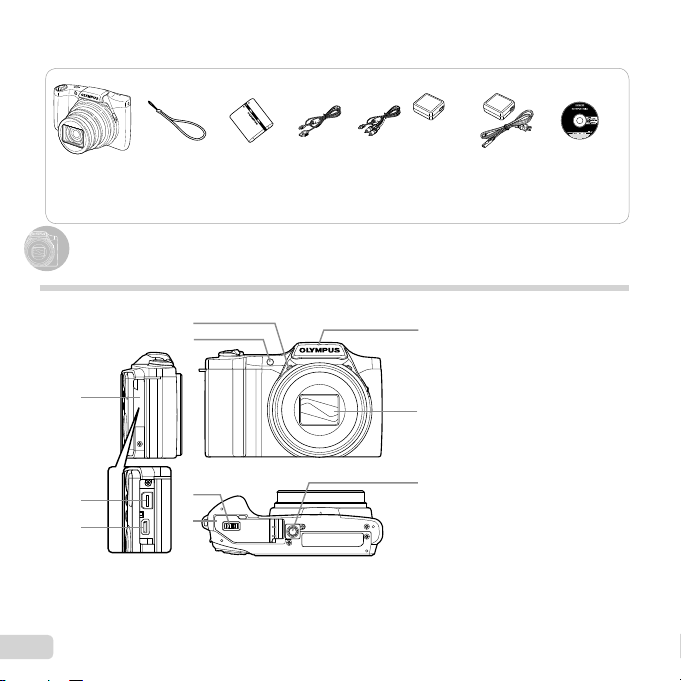
Verifi car o conteúdo da embalagem
Nomes das Partes
ou
Câmara digital Correia Bateria de iões
Outros acessórios não apresentados: Certifi cado de garantia
O conteúdo pode variar consoante o local de aquisição.
Nomes das Partes
de lítio
(LI-50B)
Unidade da câmara
4
5
1
2
3
2
PT
6
7
Cabo USB Cabo AV Adaptador USB-CA
(F-2AC)
1 Tampa do conector
8
2 Conector múltiplo
3 Micro conector HDMI
4 Microfone
5 Iluminador AF
Luz do temporizador
6 Fecho do compartimento
9
10
da bateria/cartão
7 Tampa do compartimento
da bateria/cartão
8 Flash
9
Objectiva
10
Rosca para tripé
CD-ROM de
confi guração
OLYMPUS
Page 3
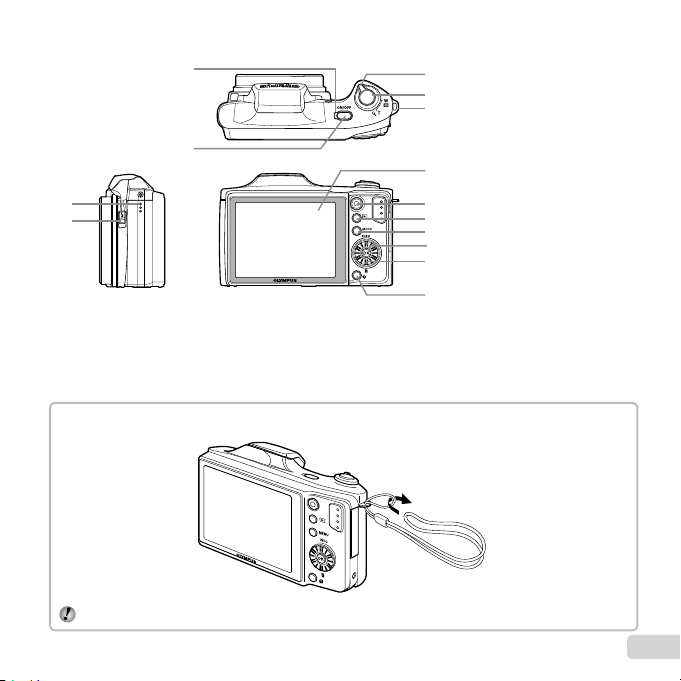
0
1
Colocação da correia da câmara
2
33
4
Colocação da correia da câmara
Prenda bem a correia para que não fi que solta.
1 Indicador luminoso
2 Botão n
5
3 Altifalante
4 Interruptor do fl ash
6
5 Regulador de zoom
7
6 Botão disparador
7 Orifício da correia
8 Ecrã
9 Botão R (gravação de vídeo)
8
10
Botão q (alternar entre o disparo
e a reprodução)
9
11
Botão
1
12
Botão A (OK)
11
13
Roda de controlo
12
Botão INFO (alterar a
13
visualização de informações)
Botão (apagar)
14
14
Botão E (guia da câmara/guia
de menu)
3
PT
Page 4
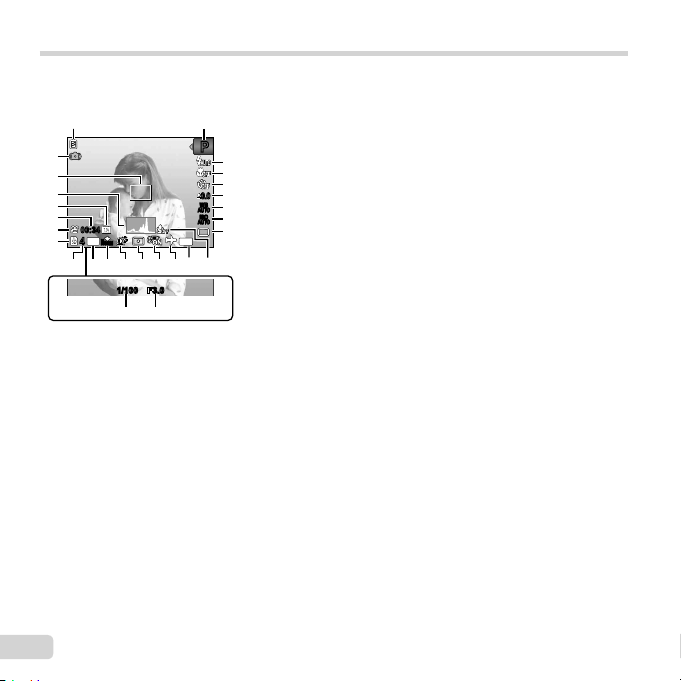
Ecrã
Visualização do modo de disparo
Visualização do modo de disparo
1 2
25
24
23
22
21
00:3400:34
20
14
M
44
19
ORM
N
15161718 14 13 12 1011
1/100 F3.01/100 F3.0
PP
3
4
5
0.00.0
6
WB
7
AUTOWBAUTO
ISO
ISO
8
AUTO
AUTO
9
DATE
2627
1
Indicador da carga
da bateria ..............P. 13, 58
2
Modo de disparo .....P. 16, 24
3
Flash .............................P. 19
Modo Standby do Flash/
carga do fl ash .............P. 57
4
Macro/super macro ......P. 29
5
Temporizador ................P. 29
6
Compensação
da exposição...............P. 30
7
Balanço de brancos ......P. 30
8
ISO ...............................P. 31
9
Modo de activação .......P. 31
10
Gravar com som
(vídeos) .......................P. 40
11
Data da gravação .........P. 39
12
Fuso horário .................P. 51
13
Estabilização de imagem
(fotografi a)/Estabilização
de imagem
digital (vídeo) ..............P. 38
14
Medição ........................P. 37
15
Tecnologia Ajuste
de Sombra ..................P. 37
16
Compressão
(fotografi as)...........P. 36, 64
17
Tamanho da imagem
(fotografi as)...........P. 36, 64
18
Número de imagens
armazenáveis
(fotografi as).................P. 16
19
Memória em uso ...........P. 63
20
Ícone de gravação
de vídeo ......................P. 17
21
Tempo de gravação
restante (vídeos) .........P. 17
22
Tamanho da imagem
(vídeos) .................P. 36, 65
23
Histograma ...................P. 20
24
Marca AF ......................P. 17
25
Aviso de movimento
da câmara
26
Valor do diafragma .......P. 17
27
Velocidade
do disparador ..............P. 17
4
PT
Page 5
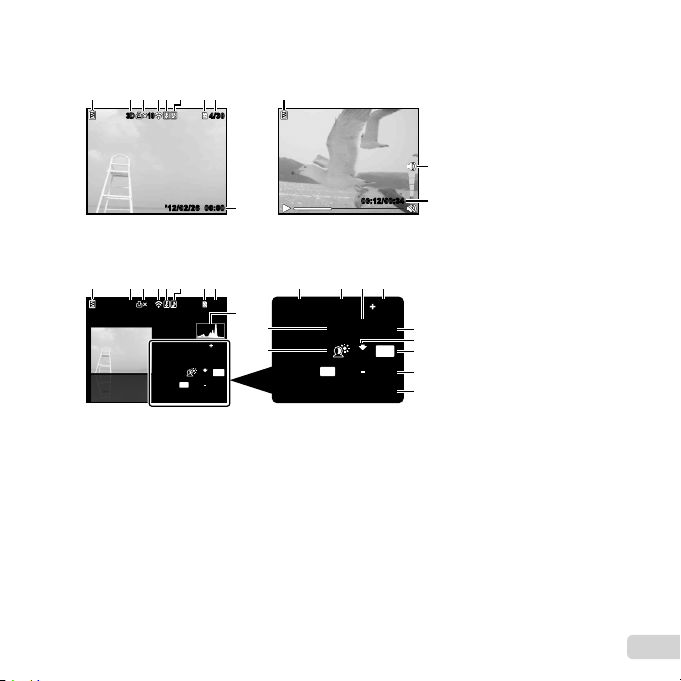
Visualização do modo de reprodução
Visualização do modo de reprodução
● Visualização normal
1 786542 3
10103D3D
Fotografi a Vídeo
● Visualização avançada
’12/02/26’12/02/26
00:0000:00
4/30
4/30
1
19
1 786542 3
10103D3D
1/1000 F3.0 2.0
ISO
P
ORM
N
FILE
100 0004
’12/02/26
00:00
4/304/30
AUTOWB100
14
10
21
20
M
1/1000 F3.0 2.0
11 12 1413
P
N
FILE
100 0004
’12/02/26
00:1
ISO
100
ORM
00:00
2/00:3400:12/00:34
WB
AUTO
14
1 Indicador da carga
da bateria ..............P. 13, 58
2 Imagem 3D ...................P. 33
3 Reserva de impressão/
número de
impressões ........P. 55/P. 54
4 Eye-Fi transferido .........P. 45
9
5 Proteger ........................P. 44
6 Adicionar som .........P. 40, 42
7 Memória em uso ...........P. 63
8
8 Número de imagem/
número total de imagens
(fotografi as).................P. 20
Tempo decorrido/
Tempo total de
gravação (vídeos) .......P. 21
9
Volume ...................P. 20, 47
10
15
16
17
M
18
19
Histograma ...................P. 20
11
Velocidade
do disparador ..............P. 17
12
Valor do diafragma .......P. 17
13
ISO ...............................P. 31
14
Compensação
da exposição...............P. 30
15
Balanço de brancos ......P. 30
16
Compressão
(fotografi as)...........P. 36, 64
Qualidade de imagem
(vídeos) .................P. 36, 65
17
Tamanho
da imagem ......P. 36, 64, 65
18
Número de fi cheiro
19
Data e hora .............P. 15, 51
20
Tecnologia Ajuste
de Sombra ..................P. 37
21
Modo de disparo .....P. 16, 24
PT
5
Page 6
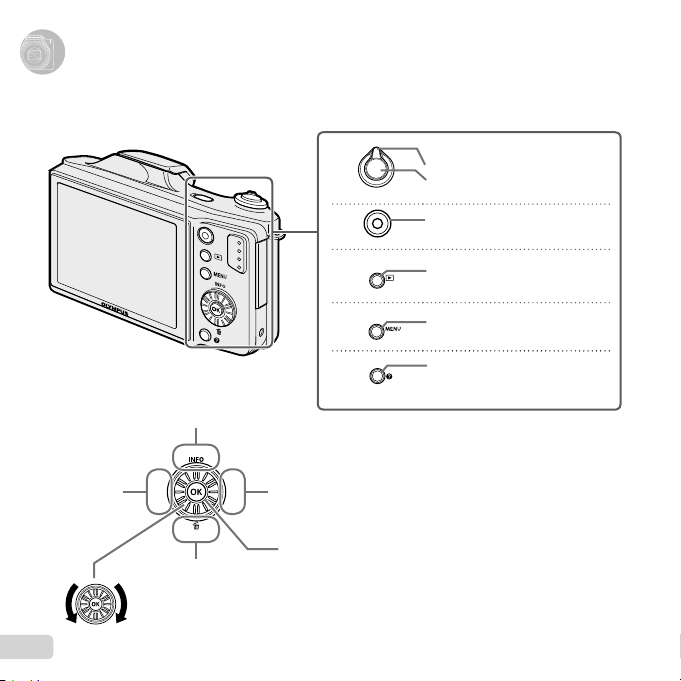
Utilizar os botões
Defi nições da Câmara
Defi nições da Câmara
Utilizar os botões
Pode aceder às funções mais utilizadas através dos botões.
Roda de controlo
F(para cima)/
Botão INFO (alterar a visualização de informações) (p. 19, 22)
H
(esquerda)
I (direita)
Regulador de zoom (p. 18, 22)
Botão disparador (p. 17, 57)
Botão R (gravar vídeos) (p. 17)
Botão q (alternar entre o disparo
e a reprodução) (p. 17, 20, 46)
Botão (p. 9)
Botão E (guia de menu/guia da
câmara) (p. 23)
G (para baixo)/
Botão (apagar)
Também pode utilizar a roda de controlo para alterar as selecções.
6
PT
Botão A
(p. 21)
Page 7
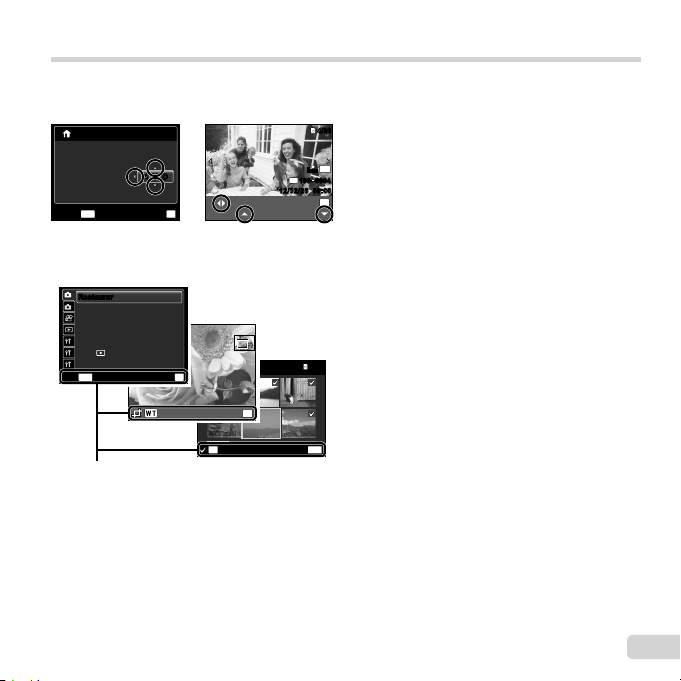
Guia de operações
Os símbolos FGHI apresentados para as defi nições
e a selecção de imagens indicam que deve premir as
secções da roda de controlo e não rodá-las (p. 6).
X
AMDHora
02 26 00 00:..2012
MENU
Os guias de operação, apresentados na parte inferior
do ecrã, indicam que pode utilizar o botão ,
o botão A ou o regulador de zoom.
1
RestaurarRestaurar
2
Tamanho De Imag 14M
Compressão Normal
Aj. Sombra
1
Modo AF
2
ESP/
3
Zoom Digit Desl.
MENU
A/M/DA/M/D
DefCancel
Auto
Face/iESP
ESP
Uma Imp
OK
Sel.Imagem
OK
DefSair
OK
Def
ORM
ORM
N
N
FILE
100 0004100 0004
’12/02/26’12/02/26 00:0000:00
Imprimir
More
4/304/30
4/304/30
14
M
OK
Guia de operações
Apagar/Cancel
MENU
PT
7
OK
Page 8
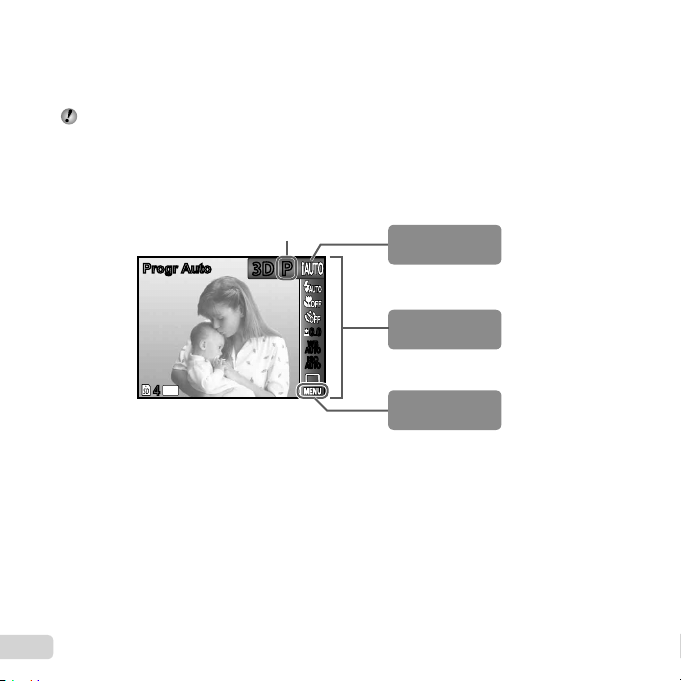
Usar os Menus
Menu de funções
Usar os Menus
Utilize o menu para alterar defi nições da câmara, tal como o modo de disparo.
Alguns menus poderão não estar disponíveis, consoante outras defi nições relacionadas ou o modo de disparo
(p. 24).
Menu de funções
Prima o botão H ao fotografar para visualizar o menu de funções. O menu de funções é utilizado para seleccionar
o modo de disparo, fornecendo acesso a defi nições de disparo utilizadas frequentemente.
Opção seleccionada
Progr AutoProgr Auto
14
M
44
Para seleccionar o modo de disparo
Utilize HI para seleccionar o modo de disparo e prima o botão A.
Para seleccionar o menu de funções
Utilize FG para seleccionar um menu e utilize HI para seleccionar uma opção
do mesmo. Prima o botão A para defi nir o menu de funções.
8
PT
Disparo
3D3D
PP
0.00.0
WB
AUTOWBAUTO
ISO
ISO
AUTO
AUTO
Modo de disparo
Menu de funções
Menu de
confi guração
Page 9
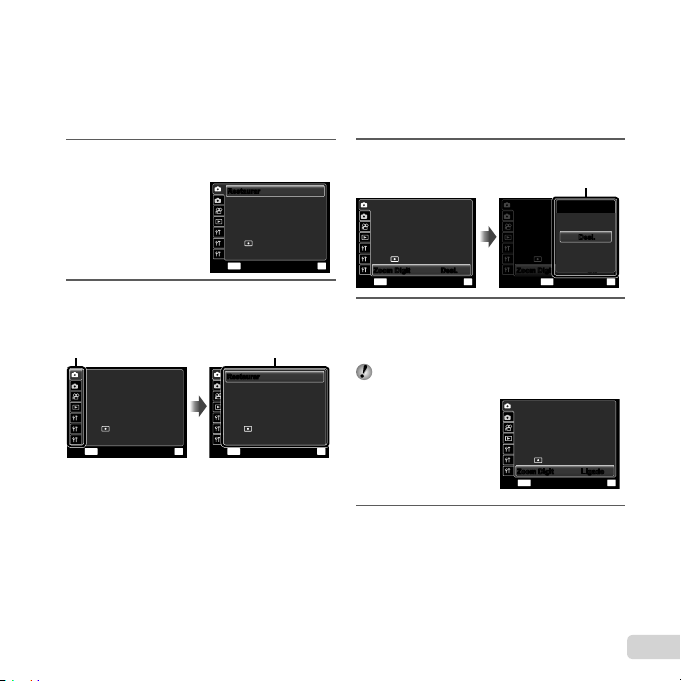
Menu de confi guração
Menu de confi guração
Prima o botão no modo de disparo ou de reprodução para que o menu de confi guração seja apresentado.
O menu de confi guração fornece acesso a várias defi nições da câmara, incluindo opções que não se encontram
presentes no menu de funções, opções de visualização e a hora e a data.
1 Prima o botão .
● O menu de confi guração é apresentado.
2 Prima H para seleccionar os separadores
da página. Utilize FG para seleccionar
o separador de página pretendido e,
em seguida, prima I.
Separador de página
1
RestaurarRestaurar
2
Tamanho De Imag 14M
Compressão Normal
Aj. Sombra
1
Modo AF
2
ESP/
3
Zoom Digit Desl.
MENU
Sair
Auto
Face/iESP
ESP
1
RestaurarRestaurar
2
Tamanho De Imag 14M
Compressão Normal
Aj. Sombra
1
Modo AF
2
ESP/
3
Zoom Digit Desl.
MENU
Auto
Face/iESP
ESP
DefSair
Submenu 1
1
RestaurarRestaurar
2
Tamanho De Imag 14M
Compressão Normal
Aj. Sombra
1
Modo AF
2
ESP/
3
Zoom Digit Desl.
MENU
OK
Def
Auto
Face/iESP
ESP
DefSair
3 Utilize FG para seleccionar o submenu 1
pretendido e, em seguida, prima o botão A.
1
RestaurarRestaurar
2
Tamanho De Imag 14M
Compressão Normal
Aj. Sombra
1
Modo AF
2
ESP/
OK
3
Zoom DigitZoom Digit Desl.
MENU
Sair
4 Utilize FG para seleccionar o submenu 2
pretendido e, em seguida, prima o botão A.
Podem estar disponíveis operações adicionais.
«Defi nições de Menu» (P. 35 a 51)
OK
5 Prima o botão para concluir
a defi nição.
Auto
Face/iESP
ESP
Desl.
● Depois de seleccionar uma defi nição, o ecrã
volta ao Submenu 1.
1
RestaurarRestaurar
2
Tamanho De Imag 14M
Compressão Normal
Aj. Sombra
1
Modo AF
2
ESP/
3
Zoom Digit
OK
Def
1
RestaurarRestaurar
2
Tamanho De Imag 14M
Compressão Normal
Aj. Sombra
1
Modo AF
2
ESP/
3
Zoom Digit
MENU
Sair
MENU
Submenu 2
Zoom Digit
Desl.Desl.
Auto
Ligado
Face/iESP
ESP
OffZoom Digit Off
Auto
Face/iESP
ESP
LigadoLigadoZoom Digit
OK
DefRetroceder
OK
Def
9
PT
Page 10
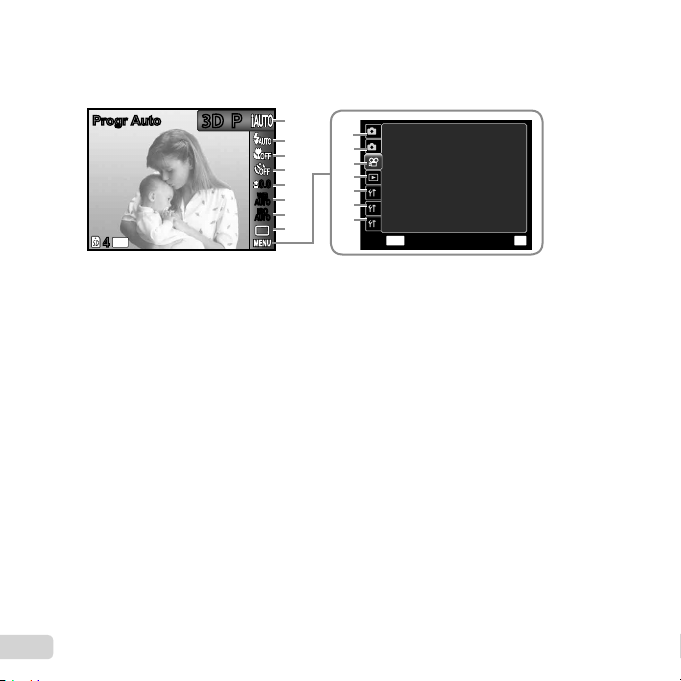
Índice de Menus
Progr AutoProgr Auto
14
M
44
1 Modo de disparo ........P. 16, 24
P (Progr Auto)
M (iAUTO)
(Modo De Cena)
P (Filtro Mágico)
p (Panorama)
W (Foto 3D)
2 Flash ................................ P. 19
3 Macro ..............................P. 29
4 Temporizador ................... P. 29
5 Compensação da exposição
........................................P. 30
6 Balanço de brancos .........P. 30
7 ISO .................................. P. 31
8 Modo de activação ..........P. 31
9 p
(Menu de disparo 1)
Restaurar
Tamanho De Image
Compressão
Aj. Sombra
Modo AF
ESP/n
Zoom Digit
10
PT
3D3D
... P. 35
1
PP
2
3
4
0.00.0
5
WB
6
AUTOWBAUTO
ISO
ISO
7
AUTO
AUTO
8
0 q
(Menu de disparo 2)
Estab. Imagem
Iluminad. AF
Ver Grav
Orientação Imag
Símbolo Guia
Carimbo da Data
a A (Menu de vídeo) .........P. 36
Tamanho De Imag
Qualid Imagem
IS Em Modo Filme
R (Gravação de vídeo
com som)
b q (Reprodução) ............P. 41
Apresentação
Foto Surfe
Editar
Apagar
Ordem De Impres
R (Proteger)
y (Rodar)
1
9
2
0
a
b
c
1
d
2
e
3
Tamanho De Imag 720p
Qualid Imagem
IS Em Modo Filme
R
MENU
...P. 38
Normal
Desl.
Ligado
c r (Defi nições 1).............P. 45
Formatacao/
Formatação
Backup
Eye-Fi
Conexão USB
Ligar Em q
Manter Defi n.
Conf Abert
d s (Defi nições 2) ............ P. 47
Defi nir Som
Nome Fich
Map Pixel
s (Ecrã)
Saída TV
Poupar Energ
l (Idioma)
e t (Defi nições 3) ............ P. 51
X (Data/hora)
Hora Mundial
Reinic. Base Dados
OK
DefSair
z
Page 11
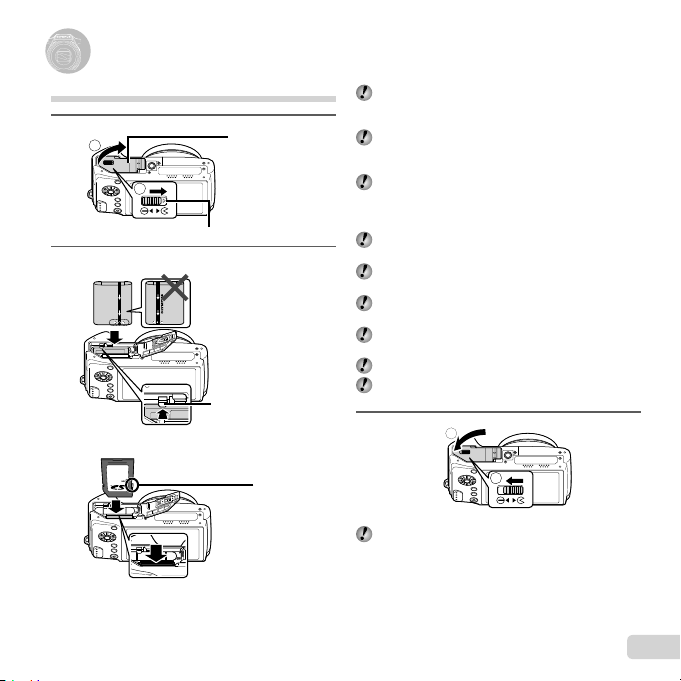
Preparar a Câmara
Preparar a Câmara
Introduzir a bateria e o cartão
1
2
1
Fecho do compartimento da bateria/cartão
Tampa do
compartimento
da bateria/cartão
2
Travão da bateria
Interruptor
de protecção
Utilize sempre cartões SD/SDHC/SDXC ou um cartão
Eye-Fi com esta câmara. Não introduza outros tipos
de cartões de memória. «Utilizar o cartão» (P. 63)
Esta câmara pode ser utilizada sem um cartão,
sendo as imagens armazenadas na memória
interna da mesma.
Introduza a bateria conforme ilustrado, com
a marca C virada na direcção do travão da bateria.
A presença de danos na parte exterior da bateria
(riscos, etc.) pode produzir calor ou uma explosão.
Introduza a bateria, fazendo o travão da mesma
deslizar no sentido da seta.
Faça deslizar o travão da bateria no sentido da seta
para desbloquear e, em seguida, remova a bateria.
Desligue a câmara antes de abrir a tampa do
compartimento da bateria/cartão.
Antes de utilizar a câmara, certifi que-se de que a tampa
do compartimento da bateria/cartão está fechada.
Insira o cartão a direito até encaixar.
Não toque directamente na área de contacto do
cartão.
3
«Número de imagens armazenáveis (fotografi as)/
Duração da gravação contínua (vídeos) na memória
interna e nos cartões» (P. 64, 65)
1
2
PT
11
Page 12

Para remover o cartão
Ligar a câmara
Indicador luminoso
Para remover o cartão
12
Ligar a câmara
Conector múltiplo
Pressione o cartão e solte-o para que fi que
ligeiramente de fora e, em seguida, remova-o.
Carregar a bateria com o adaptador
USB-CA fornecido
O adaptador USB-CA F-2AC incluído (doravante
designado por adaptador USB-CA) varia consoante
a região onde adquiriu a câmara. Se recebeu um
adaptador USB-CA de ligação directa, ligue-o
directamente a uma tomada CA.
O adaptador USB-CA incluído foi concebido para ser
utilizador para fi ns de carregamento e reprodução.
Não tire fotografi as enquanto o adaptador CA
estiver ligado à câmara.
Depois de terminar o carregamento ou a reprodução,
desligue a fi cha do adaptador USB-CA da tomada de
corrente.
É possível carregar a bateria enquanto esta se
encontra ligada a um computador. O tempo de
carregamento varia consoante o desempenho do
computador. (Em alguns casos, poderá demorar
cerca de 10 horas.)
12
PT
Tampa do conector
Tomada CA
Indicador luminoso
A câmara não é enviada com a bateria totalmente
carregada. Antes de a utilizar, certifi que-se de que
carrega a bateria até o indicador luminoso apagar
(durante cerca de 3,5 horas).
Se o indicador luminoso não se acender, tal pode
indicar que o adaptador USB-CA não está ligado
à câmara correctamente ou que a bateria, a câmara
ou o adaptador USB-CA estão danifi cados.
Cabo USB
(fornecido)
Indicador luminoso
Ligado: A carregar
Desligado: A carregar
Page 13

Quando deve carregar a bateria
Windows
Quando deve carregar a bateria
Carregue a bateria quando surgir a mensagem de erro
apresentada abaixo.
Pisca a vermelho
Bat Vazia
14
M
44
Canto superior
esquerdo do ecrã
Mensagem de erro
Confi gurar utilizando o CD fornecido
A instalação do software informático [ib] através do CD
fornecido só está disponível nos computadores Windows.
Windows
Introduza o CD fornecido numa unidade
1
de CD-ROM.
Windows XP
● Será apresentada uma caixa de diálogo «Setup».
Windows Vista/Windows 7
● Será apresentada uma caixa de diálogo de execução
automática. Faça clique em «OLYMPUS Setup» para
que a caixa de diálogo «Setup» seja apresentada.
Se a caixa de diálogo «Setup» não for apresentada,
seleccione «O meu computador» (Windows XP)
ou «Computador» (Windows Vista/Windows 7)
a partir do menu Iniciar. Faça duplo clique no ícone
do CD-ROM (OLYMPUS Setup) para abrir a janela
«OLYMPUS Setup» e, em seguida, faça duplo clique
em «Launcher.exe».
Se for apresentada uma caixa de diálogo «User
Account Control», faça clique em «Yes» ou «Continue».
Registar o seu produto Olympus.
2
● Faça clique no botão «Registo» e siga
as instruções apresentadas no ecrã.
Para fazer o registo tem de ligar a câmara ao
computador. «Ligar a câmara» (p. 12)
Se não for apresentada qualquer mensagem no ecrã
da câmara mesmo depois de a ligar ao computador,
tal poderá indicar que a bateria está gasta. Carregue
a bateria e depois volte a ligar a câmara.
Instale o OLYMPUS Viewer 2 e o software
3
informático [ib].
● Antes de dar início à instalação, verifi que os
requisitos do sistema.
● Para instalar o software, faça clique no botão
«OLYMPUS Viewer 2» ou «OLYMPUS ib»
e siga as instruções apresentadas no ecrã.
OLYMPUS Viewer 2
Sistema
Operativo
Processador Pentium 4 1,3 GHz ou superior
RAM
Espaço
Disponível na
Unidade de
Disco Rígido
Defi nições do
Ecrã
Windows XP (Service Pack 2 ou posterior)/
Windows Vista/Windows 7
1 GB ou mais (recomenda-se 2 GB ou
mais)
1 GB ou mais
1024 x 768 pixéis ou mais
Mínimo de 65.536 cores
(recomenda-se 16.770.000 cores)
PT
13
Page 14
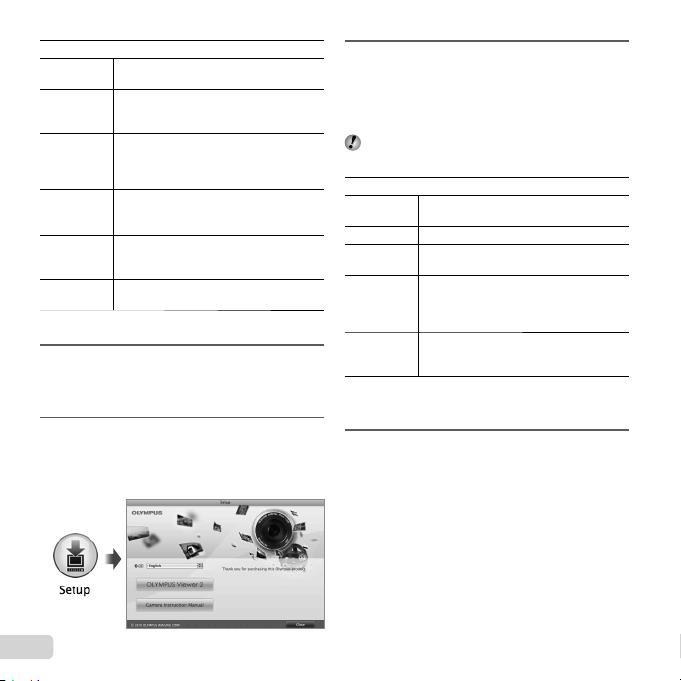
[ib]
Macintosh
Sistema
Operativo
Processador
RAM
Espaço Disponível
na Unidade de
Disco Rígido
Defi nições do
Ecrã
Placa gráfi ca
* Para obter informações sobre como utilizar o software,
consulte a ajuda online.
Instale o manual da câmara.
4
Macintosh
1
Windows XP (Service Pack 2 ou posterior)/
Windows Vista/Windows 7
Pentium 4 1,3 GHz ou superior
(Pentium D 3,0 GHz ou superior
necessário para vídeos)
512 MB ou mais
(recomenda-se 1 GB ou mais)
(1 GB ou mais necessário para
vídeos – recomenda-se 2 GB)
1 GB ou mais
1024 x 768 pixéis ou mais
Mínimo de 65.536 cores
(recomenda-se 16.770.000 cores)
Um mínimo de 64 MB de RAM de vídeo
com DirectX 9 ou posterior.
● Faça clique no botão «Camera Instruction Manual»
e siga as instruções apresentadas no ecrã.
Introduza o CD fornecido numa unidade de CD-ROM.
● Faça duplo clique no ícone de CD (OLYMPUS
Setup) no ambiente de trabalho.
● Faça duplo clique no ícone «Setup» para que
a caixa de diálogo «Setup» seja apresentada.
Instale o OLYMPUS Viewer 2.
2
● Antes de dar início à instalação, verifi que
os requisitos do sistema.
● Para instalar o software, faça clique no botão
«OLYMPUS Viewer 2» e siga as instruções
apresentadas no ecrã.
Pode fazer o registo através de «Registo» em
«Ajuda» do OLYMPUS Viewer 2.
OLYMPUS Viewer 2
Sistema
Operativo
Processador Intel Core Solo/Duo 1,5 GHz ou superior
RAM
Espaço
Disponível na
Unidade de
Disco Rígido
Defi nições do
Ecrã
*
Pode seleccionar outros idiomas a partir da caixa de
combinação de idiomas. Para obter mais informações sobre
como utilizar o software, consulte a ajuda online.
Copie o manual da câmara.
3
Mac OS X v10.4.11–v10.6
1 GB ou mais
(recomenda-se 2 GB ou mais)
1 GB ou mais
1024 x 768 pixéis ou mais
Mínimo de 32.000 cores
(recomenda-se 16.770.000 cores)
● Faça clique no botão «Camera Instruction Manual»
para abrir a pasta que contém os manuais da câmara.
Copie o manual no seu idioma para o computador
.
14
PT
Page 15
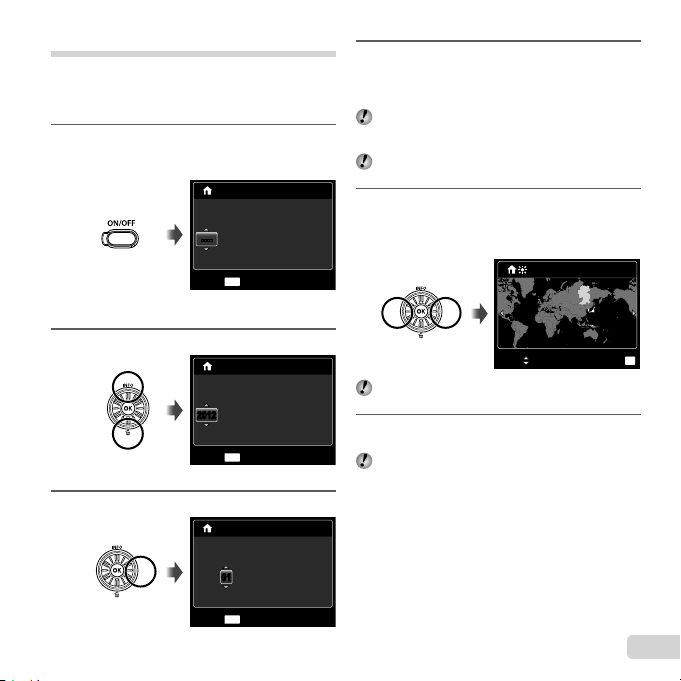
Data, hora, fuso horário e idioma
A data e a hora aqui defi nidas são guardadas nos
nomes dos fi cheiros de imagem, impressões de datas
e outros dados. Pode ainda seleccionar o idioma para
as mensagens e menus apresentados no ecrã.
Prima o botão n para ligar a câmara.
1
● O ecrã de data e hora é apresentado se a data
e a hora não tiverem sido defi nidas.
X
AMDHora
-- -- -- --:..
--------
MENU
Cancel
Ecrã de defi nição de data e hora
Utilize FG para seleccionar o ano para [A].
2
X
AMD
-- -- -- --:.
.
20122012
MENU
Cancel
Prima I para guardar a defi nição para [A].
3
X
AMDHora
0101
MENU
Cancel
A/M /D
Hora
A/M /D
A/M /D
-- -- --:..2012
Como nos Passos 2 e 3, utilize FGHI
4
para defi nir [M] (mês), [D] (dia), [Hora]
(horas e minutos) e [A/M/D] (ordem de data)
e, em seguida, prima o botão A.
Para defi nir a data e hora com precisão, prima
o botão A quando o indicador horário marcar
os 00 segundos.
Para alterar a data e a hora, ajuste a defi nição
a partir do menu. [X] (Data/hora) (P. 51)
Utilize HI para seleccionar o fuso
5
horário [x] e, em seguida, prima o botão A.
● Utilize FG para activar ou desactivar a hora
de Verão ([Verão]).
’12.02.26 00:00
Seoul
Seoul
Tokyo
Tokyo
Verão
Pode utilizar os menus para alterar o fuso horário
seleccionado. [Hora Mundial] (P. 51)
Utilize FGHI para seleccionar o idioma
6
e prima o botão A.
Pode utilizar os menus para alterar o idioma
seleccionado. [l] (P. 50)
PT
OK
Def
15
Page 16
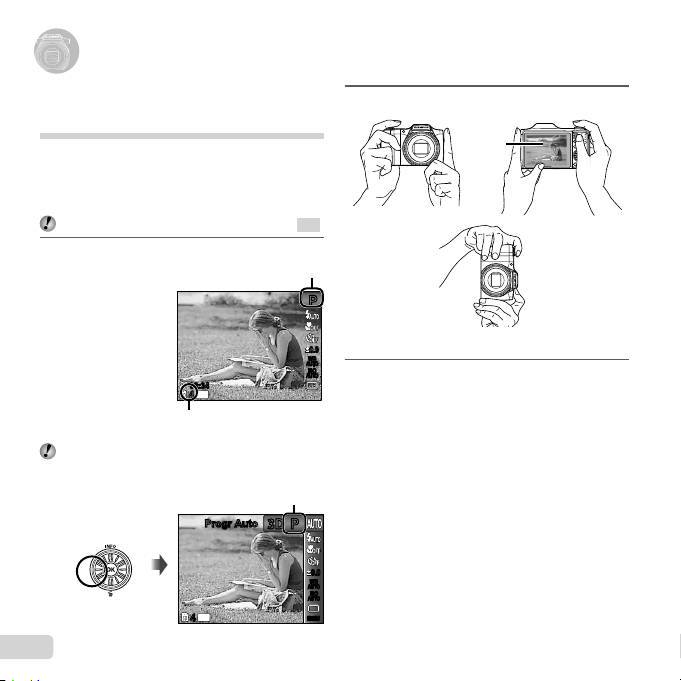
Fotografar, Reproduzir e Apagar
M
44
PP
0.00.0
AUTOWBAUTO
WB
AUTO
ISO
AUTO
ISO
00:3400:34
14
Fotografar, Reproduzir e Apagar
Fotografar com valor de diafragma
e velocidade do disparador ideais
(modo P)
Neste modo, as defi nição automáticas de disparo são
activadas, permitindo contudo efectuar alterações a uma
ampla gama de outras funções do menu de disparo,
tais como a compensação da exposição, o balanço
de brancos, entre outras, conforme necessário.
As predefi nições da função são assinaladas com .
Prima o botão n para ligar a câmara.
1
Número de imagens armazenáveis (P. 64)
Se o modo P não for apresentado, prima H para visualizar
o ecrã do menu de funções e, em seguida, defi na o modo
de disparo para P. «Utilizar o Menu» (P. 8)
Visualização do modo de disparo actual
Indicador de modo P.
Ecrã (no modo standby)
Progr AutoProgr Auto
14
M
44
16
PT
3D3D
Segure a câmara e componha a fotografi a.
2
Ecrã
Segurar na horizontal
Segurar na vertical
Prima o botão disparador até meio para focar
3
o assunto da fotografi a.
● Quando a câmara foca o assunto, a exposição
é bloqueada (a velocidade do disparador e o valor
do diafragma são apresentados) e a marca AF
muda para verde.
● A câmara não conseguiu focar se a marca AF
piscar a vermelho. Tente focar novamente.
PP
0.00.0
WB
AUTOWBAUTO
ISO
ISO
AUTO
AUTO
MENUMENU
Page 17
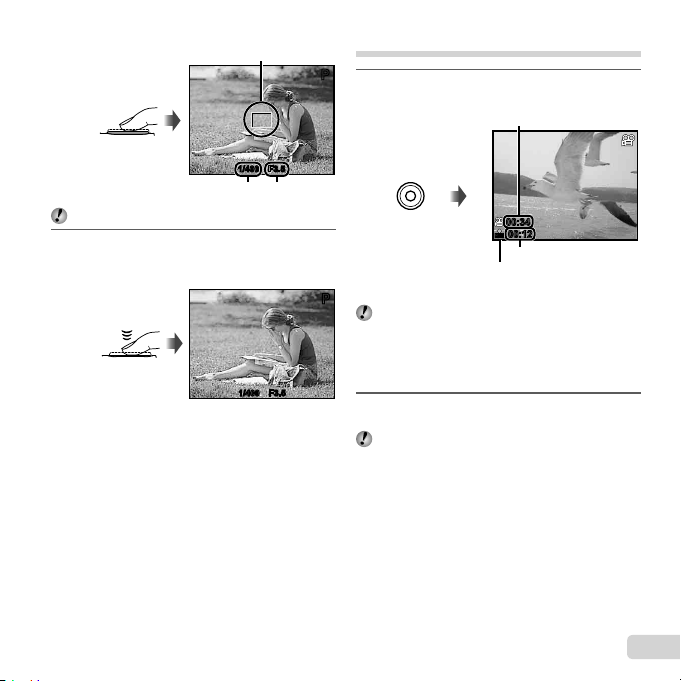
Marca AF
Para ver as imagens ao tirar fotografi as
Para desligar a câmara
Prima até meio
1/400 F3.51/400 F3.5
Velocidade
«Focagem» (P. 59)
Para tirar a fotografi a, prima suavemente
4
o botão disparador até ao fi m, tendo
o cuidado de não agitar a câmara.
Prima totalmente
Para ver as imagens ao tirar fotografi as
Se premir o botão q, poderá visualizar as imagens.
Para voltar ao modo de disparo, prima o botão q
ou o botão disparador até meio.
Para desligar a câmara
Prima novamente o botão n.
do disparador
Ecrã de visualização de imagem
Valor do
diafragma
1/400 F3.51/400 F3.5
Gravar vídeos
PP
Prima o botão R para dar início à gravação.
1
PP
Pode utilizar os efeitos do modo de disparo
defi nido ao gravar vídeos. Quando o modo de
disparo está defi nido como p, W, (Beauty) ou
P (alguns modos), a gravação é efectuada no
modo P.
Prima novamente o botão R para
2
interromper a gravação.
Também será gravado som.
Duração da gravação contínua
(P. 65)
00:34
00:3400:34
RECREC
00:12
00:1200:12
Tempo de gravação
Pisca a vermelho durante a gravação
PT
17
Page 18
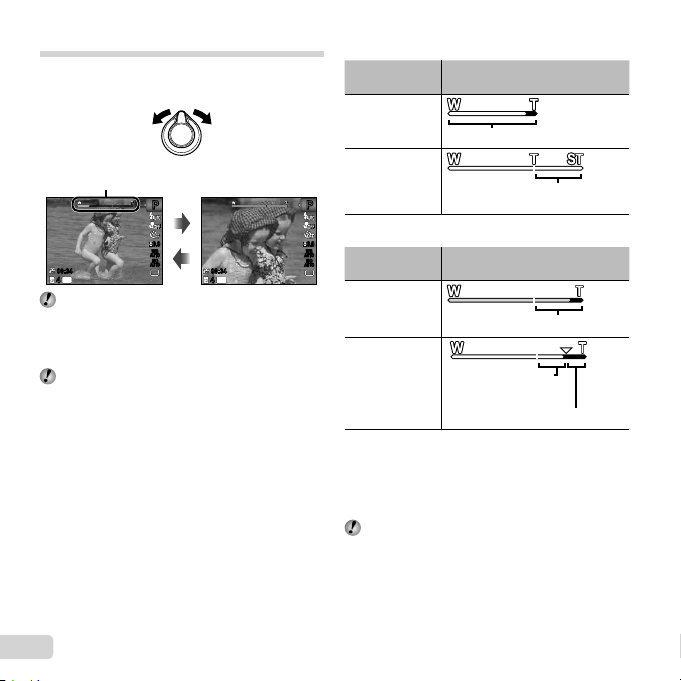
Utilizar o zoom
Tirar fotografi as de maior dimensão
[Zoom Digit]
Rodar o regulador de zoom ajusta o alcance de disparo.
Lado W lado T
Opção [Desl.] seleccionada para [Zoom Digit]:
Tamanho da
imagem
14M
Barra de zoom
Alcance do zoom óptico
Barra de zoom
PP
0.00.0
WB
AUTOWBAUTO
ISO
ISO
AUTO
00:3400:34 00:3400:34
14
M
4444
Zoom óptico: 24x
Zoom digital: 4x
Tirar fotografi as de maior dimensão
[Zoom Digit]
Pode identifi car o tipo e quantidade de zoom a partir
do aspecto da barra de zoom. A apresentação desta
difere consoante as opções seleccionadas para
[Zoom Digit] (P. 38) e [Tamanho De Imag] (P. 36).
18
PT
AUTO
14
M
Outros
PP
Opção [Ligado] seleccionada para [Zoom Digit]:
0.00.0
WB
AUTOWBAUTO
Tamanho da
ISO
ISO
AUTO
AUTO
imagem
14M
Outros
*1
Se a opção [Tamanho De Imag] for inferior a resolução
total, depois de alcançar o zoom óptico máximo, a
câmara irá redimensionar e recortar automaticamente a
imagem para a opção [Tamanho De Imag] seleccionada
e, em seguida, irá entrar no alcance de zoom digital, se
a opção [Zoom Digit] estiver defi nida como [Ligado].
As fotografi as tiradas com a barra de zoom
apresentada a vermelho poderão ter um aspecto
«granulado».
A relação de ampliação varia consoante
a defi nição do tamanho da imagem.
Barra de zoom
Alcance do zoom digital
A relação de ampliação
varia consoante
a defi nição do tamanho
*1
da imagem.
*1
Alcance do zoom digital
Page 19
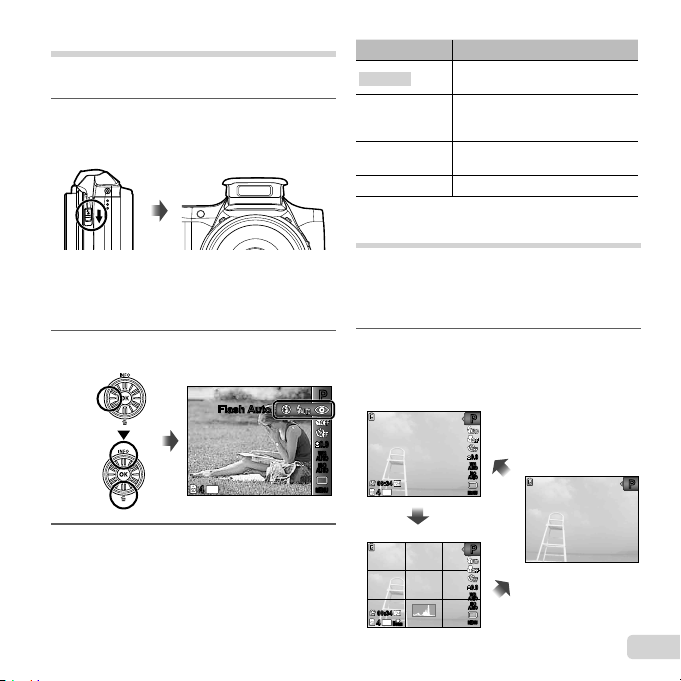
Utilizar o fl ash
Para desligar o fl ash
As funções do fl ash podem ser seleccionadas de forma
a corresponderem às condições de disparo.
Deslize o interruptor do fl ash para elevar
1
o fl ash.
Para desligar o fl ash
Pressione o fl ash para baixo em direcção à câmara.
Seleccione a opção de fl ash no menu
2
de funções.
Flash AutoFlash Auto
14
M
44
Opção Descrição
Flash Auto
Olhos Verm.
Fill In
O fl ash dispara automaticamente em
situações de pouca luz e de contraluz.
São emitidas luzes antes do fl ash
para reduzir a ocorrência do efeito de
olhos vermelhos nas suas fotografi as.
O fl ash dispara independentemente
da luz disponível.
Flash Desl. O fl ash não dispara.
Alterar a visualização das
informações de disparo
A visualização das informações de ecrã pode ser alterada
de forma a adequar-se melhor à situação, por exemplo,
se necessitar de uma visualização mais nítida do ecrã
ou pretender criar uma composição precisa através
da utilização da visualização de grelha.
Prima F (INFO).
1
● As informações de disparo apresentadas são alteradas
na ordem apresentada abaixo sempre que o botão for
premido. «Visualização do modo de disparo» (P. 4)
Normal
PP
0.00.0
WB
AUTOWBAUTO
Sem informações
ISO
ISO
AUTO
00:3400:34
14
M
44
AUTO
MENUMENU
MENUMENU
PP
0.00.0
WB
AUTOWBAUTO
ISO
ISO
AUTO
AUTO
PP
Utilize HI para seleccionar a opção de
3
defi nição e prima o botão A para defi nir.
Detalhado
00:3400:34
14
M
44
ORM
N
PP
0.00.0
WB
AUTOWBAUTO
ISO
ISO
AUTO
AUTO
MENUMENU
19
PT
Page 20
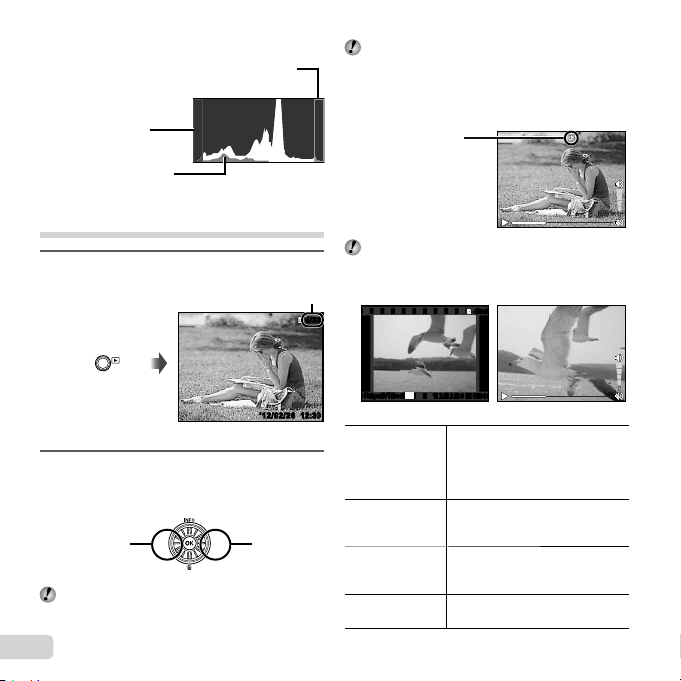
Ler um histograma
Reproduzir gravações com som
Para reproduzir vídeos
Ler um histograma
Se o pico preencher demasiado o enquadramento,
a imagem será exibida quase toda branca.
Se o pico
preencher demasiado
o enquadramento,
a imagem será exibida
quase toda preta.
A secção verde mostra
a distribuição de luminosidade
no centro do ecrã.
Visualizar imagens
Prima o botão q.
1
Número total de imagens
Visualização de imagem
Rode a roda de controlo para seleccionar
2
uma imagem.
● Em alternativa, prima HI.
Apresenta
a imagem
anterior
Continue a rodar a roda de controlo para avançar
rapidamente ou recuar. Em alternativa,
mantenha HI premido.
20
PT
Número da imagem/
4/30
4/30
’12/02/26’12/02/26 12:3012:30
Apresenta
a imagem
seguinte
O tamanho de visualização das imagens pode ser alterado.
«Visualização de índice e visualização aproximada» (P. 22)
Reproduzir gravações com som
Para reproduzir o som gravado com uma imagem,
seleccione a imagem e prima o botão A.
! é apresentado
Prima FG para ajustar o volume.
Para reproduzir vídeos
Seleccione um vídeo e prima o botão A.
OK
Repr VídeoRepr Vídeo
Vídeo
Colocar em
pausa e retomar
a reprodução
Avanço rápido
Recuar
Ajustar o volume
Durante a reprodução de áudio
4/30
4/30
’12/02/26’12/02/26 00:0000:00
Durante a reprodução
Prima o botão A para colocar
a reprodução em pausa. Durante
a pausa, avanço rápido, reprodução
ao contrário, prima o botão A para
retomar a reprodução.
Prima I para avançar rapidamente.
Prima I novamente para aumentar
a velocidade do avanço rápido.
Prima H para recuar. A velocidade
de recuo da gravação aumenta
sempre que H for premido.
Rode a roda de controlo ou
utilize FG para ajustar o volume.
Page 21
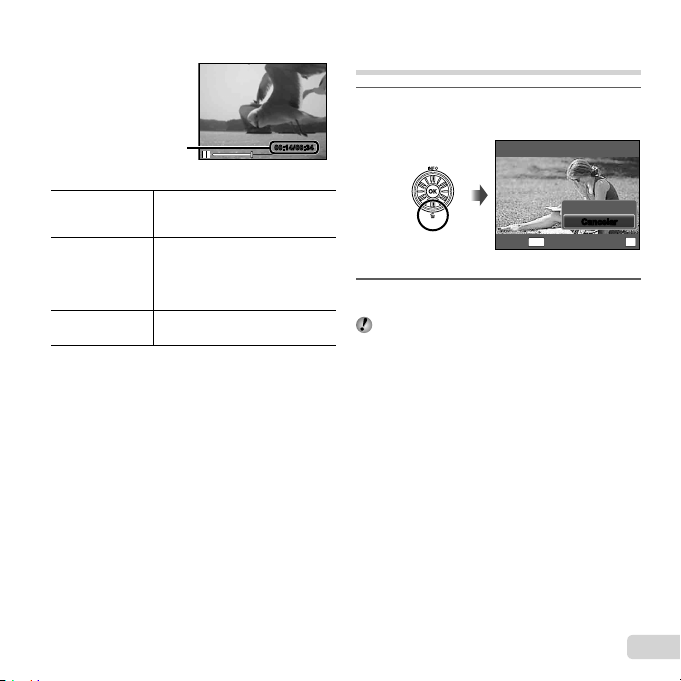
Operações com a reprodução em pausa
Para efectuar as operações com
Para parar a reprodução de um vídeo
Operações com a reprodução em pausa
Tempo decorrido
/Tempo total de gravação
Avançar
Avançar e recuar
uma imagem
de cada vez
Retomar
a reprodução
Para efectuar as operações com HIHI
*1
Prima I ou H para avançar ou recuar uma
imagem de cada vez. Prima I ou H sem soltar
para avançar ou recuar de forma contínua.
Para parar a reprodução de um vídeo
Prima o botão .
Utilize F para visualizar a primeira
imagem e G para visualizar
a última.
Rode a roda de controlo para
avançar ou recuar uma imagem de
cada vez. Continue a rodar a roda
*1
de controlo para avançar ou recuar
de forma contínua.
Prima o botão A para retomar
a reprodução.
00:14/00:3400:14/00:34
Durante a pausa
Apagar imagens durante a reprodução
(Apagar uma única imagem)
Visualize a imagem que pretende apagar
1
e prima G ().
Apagar
Apagar
CancelarCancelar
MENU
Prima FG para seleccionar [Apagar] e,
2
em seguida, prima o botão A.
É possível apagar várias imagens ou todas as
imagens ao mesmo tempo (P. 43).
OK
DefCancel
PT
21
Page 22
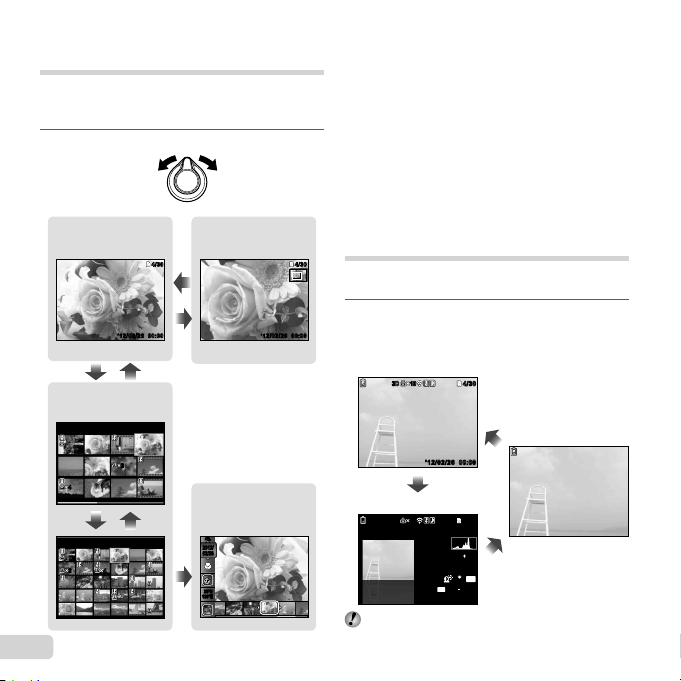
Visualização de índice e visualização
Para seleccionar uma imagem
na visualização de índice
Para percorrer uma imagem
na visualização aproximada
Para parar a função [Foto Surfe]
aproximada
A visualização de índice possibilita a selecção rápida
da imagem pretendida. A visualização aproximada (com
ampliação até 10x) permite ver os detalhes da imagem.
Rode o regulador de zoom.
1
Visualização
de imagem única
’12/02/26’12/02/26 ’12/02/26’12/02/26
WT
Visualização de índice
’12/02/26
44
WT
’12/02/26
42
24
22
PT
4/30
4/30
00:0000:00
22
Visualização
aproximada
W
T
Foto Surfe
ALLALL
W
2012/
2012/
02/26
02/26
35ºN
35ºN
139ºE
139ºE
(P. 41)
4/304/30
00:00
00:00
Para seleccionar uma imagem
na visualização de índice
Utilize FGHI para seleccionar uma imagem e prima
o botão A para apresentar a imagem seleccionada
na visualização de imagem única.
Para percorrer uma imagem
na visualização aproximada
Utilize FGHI para mover a área de visualização.
Para parar a função [Foto Surfe]
Utilize FG para seleccionar [ALL] e, em seguida,
prima o botão A.
Alterar a visualização das
informações da imagem
É possível alterar as defi nições das informações
de disparo apresentadas no ecrã.
Prima F (INFO).
1
● As informações de imagem apresentadas são
alteradas pela ordem apresentada abaixo sempre
que o botão for premido.
Normal
10103D3D
4/304/30
Sem informações
00:00
00:00
’12/02/26
’12/02/26
Detalhado
1010
4/304/30
1/1000 F3.0 2.0
ISO
P
AUTOWB100
14
M
ORM
N
FILE
100 0004
00:00
’12/02/26
«Ler um histograma» (P. 20)
Page 23
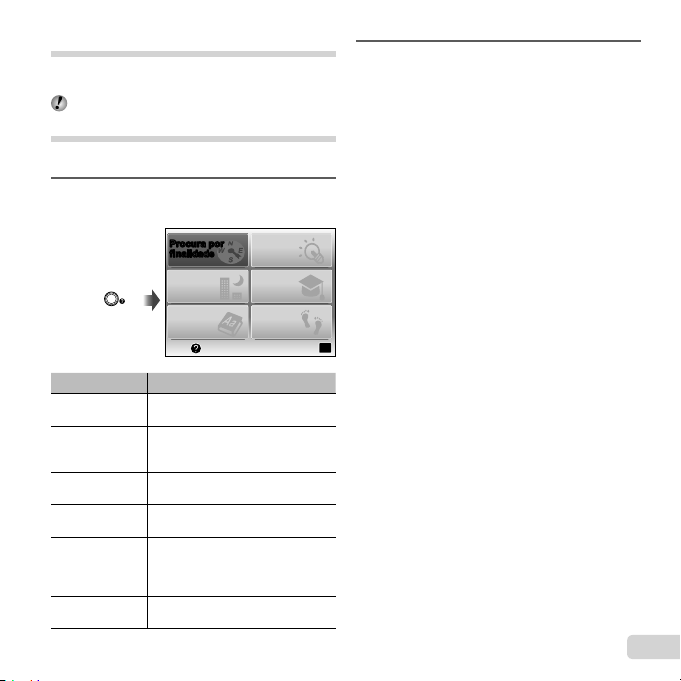
Utilizar o guia de menu
Premir o botão E no menu de confi guração faz com
que seja apresentada uma descrição do item actual.
«Utilizar o Menu» (P. 8)
Utilizar o guia da câmara
Utilize o guia da câmara para consultar operações
da câmara.
Prima o botão E no ecrã de modo standby
1
ou no ecrã de reprodução.
Procura por
Procura por
finalidade
finalidade
Procurar por
situação
Procurar por
palavra
Sair
Submenu 2 Aplicação
Procura por
fi nalidade
Procurar uma
solução
Procurar por
situação
Procurar por
palavra
Info sobre a
câmara
História
Permite procurar funções ou
métodos de operação.
Pode procurar uma solução quando
ocorrerem problemas durante
o funcionamento.
Procurar a partir de uma cena
de disparo/reprodução.
Procurar a partir da palavra-chave
da câmara.
São apresentadas informações
relativas a funções recomendadas
e métodos de operação básica
da câmara.
Pode efectuar procuras a partir
do histórico de procuras.
Procurar uma
solução
Info sobre a
câmara
História
Def
Utilize FGHI para seleccionar o item
2
pretendido.
● Siga as instruções apresentadas no ecrã para
procurar os conteúdos pretendidos.
OK
PT
23
Page 24
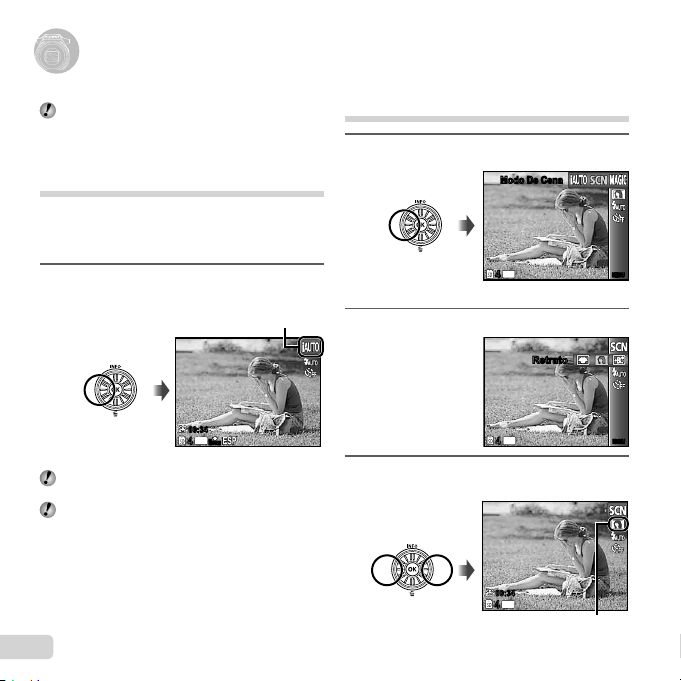
Para alterar o modo de disparo
Utilizar Modos de Disparo
Utilizar Modos de Disparo
Para alterar o modo de disparo
Os modos de disparo (P, M, , P, p, W)
podem ser alterados utilizando o menu de funções.
«Utilizar o Menu» (P. 8)
Fotografar com defi nições
automáticas (modo M)
A câmara irá seleccionar automaticamente o melhor
modo de disparo para a cena. É a câmara que decide
as condições de disparo, não sendo possível alterar
as defi nições, excepto algumas funções.
Defi na o modo de disparo para M.
1
O ícone muda em função da cena seleccionada
automaticamente pela câmara
Utilizar o modo ideal para a cena
de disparo (modo )
Defi na o modo de disparo para .
1
Modo De CenaModo De Cena
14
M
44
Prima G para aceder ao submenu.
2
RetratoRetrato
MENUMENU
00:3400:34
14
M
44
ORM
N
Em alguns casos, a câmara poderá não seleccionar
o modo de disparo pretendido.
Quando não é possível à câmara identifi car o melhor
modo, o modo P é seleccionado.
24
PT
14
M
44
Utilize HI para seleccionar o modo e, em
3
seguida, prima o botão A para defi nir.
00:3400:34
14
M
44
Ícone que indica o modo
de cena defi nido
MENUMENU
Page 25

Nos modos , as melhores defi nições de
Utilizando
(Beauty)
disparo são pré-programadas para cenas de disparo
específi cas. Em alguns modos as funções podem
estar limitadas.
Opção Aplicação
B Retrato/V Beauty/
F Paisagem/G Cena Noct
M
Noite+Retrato
N Interiores/W Vela
R
Auto-Retrato/S Pôr-Do-Sol
X Fogos Artif
d Documentos/q Praia E Neve/
U Modo Animal - Gato/
t Modo Animal - Cão
*1
Quando o fogo-de-artifício ou o assunto estiver escuro,
Utilizando VV
1 Aponte a câmara na direcção do assunto. Verifi que
*1
/V Culinária/
a redução de ruído é automaticamente activada. Deste
modo, o tempo de disparo, durante o qual não podem
ser tiradas outras fotografi as, é praticamente duplicado.
o delimitador apresentado em torno do rosto detectado
pela câmara e, em seguida, prima o botão disparador
para tirar a fotografi a.
● A imagem editada e a não editada são ambas
gravadas.
● Se não for possível aperfeiçoar a imagem,
só é gravada a imagem não editada.
● A opção [Tamanho De Imag] da imagem
aperfeiçoada está limitada a [n] ou menos.
*1
/C Desporto/
*1
/
(Beauty)
*1
/
*1
/
A câmara tira
fotografi as com as
defi nições ideais
para as condições
da cena.
Fotografar com efeitos especiais
(modo P)
Para adicionar expressão à fotografi a, seleccione o efeito
especial pretendido.
Defi na o modo de disparo para P.
1
Filtro MágicoFiltro Mágico
14
M
44
Prima G para aceder ao submenu.
2
Arte Pop
Utilize HI para seleccionar o efeito
3
pretendido e, em seguida, prima o botão A
para defi nir.
00:3400:34
14
M
44
Ícone que indica o modo P
defi nido
AUTOWBAUTO
MENUMENU
AUTOWBAUTO
MENUMENU
WB
AUTOWBAUTO
0.00.0
WB
0.00.0
WB
0.00.0
PT
25
Page 26

Modo de disparo Opção
Tirar fotografi as com o modo [Auto]
1 Arte Pop
2 Câmara Pinhole
3 Olho-De-Peixe
*1
4 Desenho
5 Foco Suave
Filtro Mágico
*1
São guardadas duas imagens, a imagem original
e uma imagem com o efeito aplicado.
*2
Apenas SZ-14.
No modo P, as melhores defi nições de disparo
são pré-programadas para cada efeito de cena.
Por este motivo, certas defi nições não podem
ser alteradas em alguns modos.
O efeito seleccionado é aplicado ao vídeo.
Consoante o modo de disparo, o efeito poderá
não ser aplicado.
6 Punk
7 Brilho
8 Aguarela
9 Refl exo
0 Miniatura
a Fragmentado
*2
Criar imagens panorâmicas (modo p)
Defi na o modo de disparo para p.
1
PanoramaPanorama
14
M
44
Prima G para aceder ao submenu.
2
Utilize HI para seleccionar o modo
3
pretendido e, em seguida, prima o botão A
para defi nir.
26
PT
Submenu 1 Aplicação
São tiradas três fotografi as e combinadas
pela câmara. O utilizador só compõe
Auto
Manual
PC
Para obter informações detalhadas sobre como
instalar o software para PC, consulte o tópico
«Confi gurar utilizando o CD fornecido» (P. 13).
Quando defi nida como [Auto] ou [Manual], a opção
[Tamanho De Imag] (P. 36) é fi xada em 2 MB ou
equivalente.
A focagem, a exposição, a posição do zoom (P. 18)
e o balanço de brancos (P. 30) são bloqueados na
primeira imagem.
as imagens de forma a que as marcas
e os indicadores fi quem sobrepostos,
e a câmara liberta automaticamente o
disparador.
São tiradas três fotografi as e combinadas
pela câmara. O utilizador compõe
a fotografi a utilizando o delimitador
de enquadramento guia e liberta
manualmente o disparador.
Fotografi as tiradas e combinadas
numa imagem panorâmica utilizando
o software para PC.
O fl ash (P. 19) fi ca fi xo no modo $ (Flash Desl.).
Tirar fotografi as com o modo [Auto]
3D3D
1
Prima o botão disparador para tirar a primeira fotografi a.
AUTOAUTO
2 Desloque ligeiramente a câmara na direcção do
segundo enquadramento.
0.00.0
WB
AUTOWBAUTO
MENUMENU
Marca
Indicador
Ecrã ao combinar duas imagens
da esquerda para a direita
MENU
AUTOAUTO
OK
GravarCancel
Page 27

3 Desloque a câmara lentamente, mantendo-a nivelada,
Tirar fotografi as com o modo [Manual]
Tirar fotografi as com o modo [PC]
e pare quando o indicador e a marca fi carem
sobrepostos.
● A câmara liberta automaticamente o disparador.
AUTOAUTO
MENU
Para combinar apenas duas fotografi as, prima
o botão A antes de tirar uma terceira fotografi a.
4 Repita o Passo 3 para tirar uma terceira fotografi a.
● Depois de tirar a terceira fotografi a, a câmara
processa automaticamente as imagens, sendo
apresentada a fotografi a panorâmica combinada.
Para sair da função de panorama sem guardar uma
imagem, prima o botão .
Se o disparador não for libertado automaticamente,
experimente seleccionar [Manual] ou [PC].
Tirar fotografi as com o modo [Manual]
1 Utilize FGHI para especifi car qual a extremidade
a que a fotografi a seguinte deverá estar ligada.
Direcção na
qual combinar
a fotografi a
seguinte
OK
Def
2
Prima o botão disparador para tirar a primeira
fotografi a. A secção da primeira imagem enquadrada
pela moldura branca é apresentada na área conjunta 1.
GravarCancel
MANUALMANUAL
MANUALMANUAL MANUALMANUAL
1 212
1ª fotografi a
3 Componha a fotografi a seguinte de modo a que a área
conjunta 1 se sobreponha à área conjunta 2.
Prima o botão disparador para tirar a fotografi a seguinte.
4
OK
Prima o botão A para combinar apenas 2 imagens.
Repita os passos 3 e 4 para tirar uma terceira fotografi a.
5
● Depois de tirar a terceira fotografi a, a câmara
processa automaticamente as imagens, sendo
apresentada a fotografi a panorâmica combinada.
Para sair da função de panorama sem guardar
uma imagem, prima o botão .
Tirar fotografi as com o modo [PC]
1 Utilize FGHI para seleccionar a direcção na qual
as imagens são combinadas.
2 Prima o botão disparador para tirar a primeira
fotografi a e, em seguida, aponte a câmara para
a segunda fotografi a. O procedimento de disparo
é idêntico ao utilizado para [Manual].
O disparo panorâmico permite obter até
10 fotografi as.
3 Repita o Passo 2 até ter tirado o número
de fotografi as pretendido e prima o botão A
ou o botão quando terminar.
Consulte o guia de ajuda do software para PC para
obter mais informações sobre como criar imagens
panorâmicas.
MENU
OK
GravarCancel
PT
27
Page 28

Fotografar imagens 3D (modo W)
Neste modo, as imagens 3D são fotografadas para serem
visualizadas em dispositivos de visualização compatíveis
com tecnologia 3D.
As imagens fotografadas no modo 3D não podem ser
visualizadas em 3D no ecrã desta câmara.
Defi na o modo de disparo para W.
1
Foto 3DFoto 3D
14
M
44
Prima G para aceder ao submenu.
2
Utilize HI para seleccionar [Auto]
3
ou [Manual] e, em seguida, prima
o botão A para defi nir.
Submenu 1 Descrição
Auto
Manual
Consoante o assunto ou a situação (se a distância
entre a câmara e o assunto for demasiado curta),
a imagem poderá não ter um aspecto 3D.
Depois de tirar a primeira fotografi a,
sobreponha o assunto à imagem
apresentada no ecrã. A fotografi a
seguinte é tirada automaticamente.
Depois de tirar a primeira fotografi a,
desloque a câmara para sobrepor
o assunto à imagem apresentada
no ecrã. Em seguida, liberte
manualmente o disparador.
3D3D
AUTOAUTO
MENUMENU
PP
O ângulo de visualização 3D varia consoante
o assunto, etc.
A primeira imagem tirada é apresentada de forma
esbatida no ecrã. Utilize-a como referência para
decidir a posição da segunda imagem.
Para sair do modo de disparo 3D sem guardar uma
imagem, prima o botão .
A opção [Tamanho De Imag] (P. 36) é fi xada em
[0].
A relação de zoom fi ca fi xa.
A focagem, a exposição e o balanço de brancos
fi cam fi xos ao tirar a primeira fotografi a.
O fl ash fi ca fi xo no modo [$ Flash Desl.].
28
PT
Page 29

Utilizar Funções de Disparo
Utilizar Funções de Disparo
«Utilizar o Menu» (P. 8)
Fotografar grandes planos
(Fotografi a Macro)
Esta função permite à câmara focar e fotografar assuntos
a curtas distâncias.
Seleccione a opção de macro no menu
1
de funções.
PP
Desl.Desl.
0.00.0
WB
AUTOWBAUTO
ISO
ISO
AUTO
14
M
44
Utilize HI para seleccionar a opção de
2
defi nição e prima o botão A para defi nir.
Opção Descrição
Desl. O modo macro está desactivado.
Macro
Super Macro
*1
Quando o zoom está na posição mais ampla (W).
*2
Quando o zoom está na posição mais aproximada (T).
*3
O zoom é fi xado automaticamente.
Não é possível defi nir o fl ash (P. 19) e o zoom (P. 18)
quando [a Super Macro] está seleccionado.
Permite tirar a fotografi a a uma
distância mais curta.
10 cm *1 50 cm
Esta função permite fotografar a uma
*3
distância de apenas 3 cm do assunto.
*2
AUTO
MENUMENU
Utilizar o temporizador
Depois de premir o botão disparador até ao fi m,
a fotografi a é tirada após um pequeno intervalo.
Seleccione a opção de temporizador no menu
1
de funções.
Y DeslY Desl
22
14
M
44
Utilize HI para seleccionar a opção de
2
defi nição e prima o botão A para defi nir.
Opção Descrição
Y Desl.
Y 12 segundos
Y 2 segundos
Disparo
automático
*1
[Disparo automático] só é apresentada quando o
modo está defi nido como [U] ou [t].
O temporizador é desactivado.
A luz do temporizador acende durante
aproximadamente 10 segundos, pisca
durante aproximadamente 2 segundos
e, em seguida, a fotografi a é tirada.
A luz do temporizador pisca durante
cerca de 2 segundos e, em seguida,
a fotografi a é tirada.
Quando o seu animal de estimação
(gato ou cão) vira a cabeça para
*1
a câmara, o rosto é reconhecido
e a fotografi a tirada automaticamente.
AUTOWBAUTO
AUTO
AUTO
MENUMENU
PT
PP
1212
0.00.0
WB
ISO
ISO
29
Page 30

Para cancelar o temporizador depois
de iniciado
Para cancelar o temporizador depois
de iniciado
Prima o botão .
Ajustar o brilho
(Compensação da exposição)
O brilho normal (exposição apropriada) defi nido pela câmara
com base no modo de disparo (excepto para M) pode
ser ajustado para mais claro ou mais escuro para obter
a fotografi a pretendida.
Seleccione a opção de compensação
1
da exposição no menu de funções.
Comp.Exposição
Utilize HI para seleccionar o brilho
2
pretendido e prima o botão A.
0.0
AUTOWBAUTO
ISO
ISO
AUTO
AUTO
MENUMENU
PP
0.30.30.00.00.30.3
WB
Ajustar para um esquema de cores
naturais (Balanço de brancos)
Para obter uma cor mais natural, seleccione uma opção
de balanço de brancos que se adeqúe à cena.
Seleccione a opção de balanço de brancos
1
no menu de funções.
WB
WB Auto
Utilize HI para seleccionar a opção de
2
defi nição e prima o botão A para defi nir.
Opção Descrição
WB Auto
f
g
h
A câmara ajusta automaticamente
o balanço de brancos de acordo
com a cena de disparo.
Para fotografar no exterior sob um
céu limpo.
Para fotografar no exterior sob um
céu nublado.
Para fotografar em interiores com luz
de tungsténio.
Para fotografar com uma iluminação
fl uorescente branca.
Para defi nir as tonalidades subtis da
cor que não podem ser ajustadas
com Auto, Luz do Dia, Enevoado,
Incandesc. ou Fluoresc.
PP
0.00.0
WB
AUTOWBAUTO
ISO
ISO
AUTO
AUTO
MENUMENU
30
PT
Page 31

Utilizar o balanço de brancos com um só toque
Utilizar o balanço de brancos com um só toque
1 Seleccione a opção balanço de brancos no menu de
funções.
2 Utilize HI para seleccionar [] ou [], e vire a
câmara para um papel branco.
● Coloque o papel de forma a preencher o ecrã inteiro
e certifi que-se de que não há áreas com sombra.
● Deve defi nir o zoom para a posição telefoto (T).
● Execute este procedimento sob a luz em que
as fotografi as vão ser tiradas.
3 Prima o botão .
● A câmara liberta o obturador e o balanço de
brancos fi ca registado.
● O balanço de brancos registado fi ca guardado
na câmara. Os dados não são apagados
quando desliga a câmara.
● Quando o [] ou [] cujo balanço de
brancos já foi registado é seleccionado no
Passo 2, será registado um novo balanço
de brancos.
Quando a área de branco não é sufi cientemente grande
ou a cor é demasiado brilhante, escura ou viva, não é
possível registar o balanço de brancos. Volte ao Passo
2. Ou então defi na outro balanço de brancos.
Seleccionar a sensibilidade ISO
Seleccione a opção de defi nição ISO no menu
1
de funções.
Utilize HI para seleccionar a opção de
2
defi nição e prima o botão A para defi nir.
Opção Descrição
ISO Auto
Auto Alto
Valor
Na defi nição ISO, apesar de valores inferiores
resultarem em menor sensibilidade, é possível criar
imagens nítidas sob condições de iluminação total.
Os valores superiores resultam numa maior sensibilidade
e é possível criar imagens com velocidades de disparo
mais rápidas, mesmo em condições de pouca luz.
Contudo, a sensibilidade elevada cria ruído na fotografi a
fi nal, o que poderá dar-lhe um aspecto granulado.
A câmara ajusta automaticamente
a sensibilidade de acordo com a cena
de disparo.
A câmara utiliza uma sensibilidade
superior em relação a [ISO Auto], de
modo a minimizar a desfocagem causada
por um assunto em deslocamento ou
pelo movimento da câmara.
A sensibilidade ISO é fi xada no valor
seleccionado.
Disparo sequencial (Modo de activação)
São tiradas fotografi as sequencialmente enquanto o botão
disparador estiver premido.
Seleccione a opção do modo de activação
1
no menu de funções.
ISO 200ISO 200
1/400 F3.01/400 F3.0
PP
0.00.0
WB
AUTOWBAUTO
ISO
ISO
ISOISO
ISO
ISO
200
200
100
100
400
400
MENUMENU
SequencialSequencial
PT
AUTOWBAUTO
AUTO
AUTO
MENUMENU
PP
0.00.0
WB
ISO
ISO
31
Page 32

Opção Descrição
o
*1
j
c
d
*1
A velocidade de disparo varia em função dos valores
defi nidos para [Tamanho De Imag/Compressão] (P. 36).
A opção [Tamanho De Imag] é limitada.
[c]: [n] ou inferior
[d]: [3] ou inferior
A sensibilidade ISO é fi xada em [ISO Auto].
Quando defi nido como [j], não é possível defi nir
o fl ash (P. 19) como [Olhos Verm.]. Ao utilizar uma
defi nição diferente de [o] ou [j], o fl ash é fi xado
em [$ Flash Desl.].
Quando defi nido como [c] ou [d], o zoom digital
(P. 18) não está disponível.
No caso de defi nições diferentes de [o], a focagem,
a exposição e o balanço de brancos são fi xados
quando a primeira fotografi a é tirada.
É captada uma imagem sempre
que o botão disparador é premido.
As fotografi as são tiradas
sequencialmente enquanto mantém
o botão disparador premido.
A câmara tira fotografi as sequenciais
a uma velocidade superior à da
opção [j].
A câmara tira fotografi as
sequenciais a uma velocidade de,
aproximadamente, 10 imagens/seg.
32
PT
Page 33

Utilizar as funções de reprodução
Para controlar a reprodução de imagens
panorâmicas
Utilizar as funções de reprodução
Reproduzir imagens panorâmicas
É possível percorrer imagens combinadas com as
funções [Auto] ou [Manual] para uma melhor visualização.
«Criar imagens panorâmicas (modo p)» (P. 26)
Seleccione uma imagem panorâmica durante
1
a reprodução.
«Visualizar imagens» (P. 20)
4/304/30
OK
Repetir
Prima o botão A.
2
Para controlar a reprodução de imagens
panorâmicas
Aproximar/Afastar: Prima o botão A para colocar
a reprodução em pausa. Em seguida, prima o regulador
de zoom para ampliar/reduzir a imagem.
’12/02/26 00:00
Área de visualização
Direcção de reprodução: Prima FGHI para
interromper a reprodução e deslocar a imagem na
direcção do botão premido.
Pausa: Prima o botão A.
Retomar deslocamento: Prima o botão A.
Parar reprodução: Prima o botão .
Reproduzir imagens W
Pode visualizar as imagens 3D fotografadas com esta
câmara em dispositivos compatíveis com a tecnologia 3D
através de um cabo HDMI (vendido em separado).
«Fotografar imagens 3D (modo 3D)» (P. 27)
Ao reproduzir imagens 3D, leia atentamente os
avisos presentes nos manuais de instruções dos
dispositivos compatíveis com a tecnologia 3D.
Utilize um cabo HDMI para ligar o dispositivo
1
compatível com a tecnologia 3D à câmara.
Para obter informações sobre o método de ligação
e de confi guração, consulte o tópico «Ligação
através de um cabo HDMI» (P. 49)
Utilize a roda de controlo ou HI para seleccionar
2
[Apresentação 3D] e, em seguida, prima o botão A.
Utilize a roda de controlo ou HI para
3
seleccionar a imagem 3D que pretende
reproduzir e, em seguida, prima o botão A.
Apresentação
MENU
Def
OK
PT
33
Page 34

Para iniciar uma apresentação de imagens,
prima o botão .
Para interromper a apresentação de imagens,
prima o botão ou A.
As imagens 3D são compostas por fi cheiros JPEG
e por fi cheiros MPO. Se forem eliminados fi cheiros
num computador, a reprodução de imagens 3D
poderá não ser possível.
34
PT
Page 35

Menus das Funções de Disparo
Restaurar as funções de disparo para as predefi nições [Restaurar]
Menus das Funções de Disparo
As predefi nições da função são assinaladas com .
Para obter mais informações sobre como utilizar os menus, consulte o tópico «Usar os Menus» (P. 8)
Restaurar as funções de disparo para as predefi nições [Restaurar]
I (Menu de disparo 1) Restaurar
Submenu 2 Aplicação
Restaura as seguintes funções de menu para as predefi nições.
• Modo de disparo (P. 24)
• Flash (P. 19)
• Macro (P. 29)
Sim
Nao As defi nições não serão alteradas.
• Temporizador (P. 29)
• Compensação da exposição (P. 30)
• Balanço de brancos (P. 30)
• ISO (P. 31)
• Modo de activação (P. 31)
• Funções de menu em [I, J, A] (P. 35 a 40)
PT
35
Page 36

Seleccionar a qualidade de imagem para fotografi as
[Tamanho De Imag/Compressão]
Seleccionar a qualidade de imagem para vídeos [Tamanho De Imag/Qualid Imagem]
Seleccionar a qualidade de imagem para fotografi as
[Tamanho De Imag/Compressão]
I (Menu de disparo 1) Tamanho De Imag/Compressão
Submenu 1 Submenu 2 Aplicação
Tamanho De Imag
Compressão
«Número de imagens armazenáveis (fotografi as)/Duração da gravação contínua (vídeos) na memória interna e nos cartões» (P. 64, 65)
Seleccionar a qualidade de imagem para vídeos [Tamanho De Imag/Qualid Imagem]
14M (4288x3216) Adequado para imprimir imagens de tamanho superior a A3.
8M (3264x2448) Adequado para imprimir imagens até ao tamanho A3.
5M (2560x1920) Adequado para imprimir imagens de tamanho A4.
3M (2048x1536) Adequado para imprimir imagens até ao tamanho A4.
2M (1600x1200) Adequado para imprimir imagens de tamanho A5.
1M (1280x960) Adequado para imprimir imagens com tamanho de postal.
VGA (640x480)
16:9G (4288x2416)
16:9F (1920x1080)
Fina Tirar fotografi as de alta qualidade.
Normal Tirar fotografi as de qualidade normal.
Adequado para visualizar imagens numa TV ou utilizar imagens em e-mails
e páginas da Internet.
Adequado para visualizar imagens numa TV panorâmica e para imprimir
imagens de tamanho A3.
Adequado para reproduzir imagens numa TV de ecrã panorâmico e para
imprimir no formato A5.
A (Menu de vídeo) Tamanho De Imag/Qualid Imagem
Submenu 1 Submenu 2 Aplicação
Tamanho De Imag
Qualid Imagem
«Número de imagens armazenáveis (fotografi as)/Duração da gravação contínua (vídeos) na memória interna e nos
cartões» (P. 64, 65)
Quando [Tamanho De Imag] está defi nido como [QVGA], a opção [Qualid Imagem] é fi xa como [Fina].
720P
VGA (640x480)
QVGA (320x240)
Fina/Normal Seleccione [Fina] para gravar com uma qualidade de imagem superior.
Seleccione a qualidade da imagem com base no tamanho da imagem
e na frequência de imagens.
36
PT
Page 37

Aumentar o brilho do assunto
a contraluz [Aj. Sombra]
Seleccionar a área de focagem
[Modo AF]
Focar, de forma contínua, um assunto
em movimento (AF de Seguimento)
Seleccionar o método de medição
do brilho [ESP/
Aumentar o brilho do assunto
a contraluz [Aj. Sombra]
I (Menu de disparo 1) Aj. Sombra
Submenu 2 Aplicação
Auto
Desl. O efeito não é aplicado.
Ligado
Quando defi nido como [Auto] ou [Ligado], [ESP/n]
(P. 37) é fi xado automaticamente como [ESP].
Seleccionar a área de focagem
[Modo AF]
Activado automaticamente quando
um modo de disparo compatível
é seleccionado.
Fotografe com ajuste automático
para aumentar o brilho de uma área
que fi cou mais escura.
I (Menu de disparo 1) Modo AF
Submenu 2 Aplicação
Face/iESP
Pontual
AF Seguido
*1
Com alguns assuntos, o delimitador de enquadramento
pode não aparecer ou pode demorar algum tempo
a aparecer.
*2
Se a moldura piscar a vermelho, tal é indicativo de que
não é possível à câmara focar. Tente focar novamente
o assunto.
A câmara foca automaticamente.
(Se for detectado um rosto, este
é assinalado por uma moldura branca
quando o botão disparador é premido
*1
até meio e a câmara foca, a moldura
passa a verde
qualquer rosto, a câmara seleccionará
um assunto no enquadramento,
focando-o automaticamente.)
A câmara foca o assunto localizado
na marca AF.
A câmara procura automaticamente
o movimento do assunto, focando-o
de forma contínua.
*2
. Se não for detectado
Focar, de forma contínua, um assunto
em movimento (AF de Seguimento)
1 Segure a câmara de modo a alinhar a marca AF com
o assunto e prima o botão A.
2 Quando a câmara reconhece o assunto, a marca
AF procura automaticamente o movimento deste,
permitindo que a câmara o foque de forma contínua.
3 Para cancelar a procura, prima o botão A.
Consoante os assuntos ou condições de disparo,
a câmara poderá não conseguir bloquear a focagem
ou detectar o movimento do assunto.
Quando não é possível à câmara detectar o movimento
do assunto, a marca AF muda para vermelho.
Seleccionar o método de medição
do brilho [ESP/nn]]
I (Menu de disparo 1) ESP/n
Submenu 2 Aplicação
ESP
*1
;
5 (pontual)
Quando defi nido como [ESP], o centro pode parecer
escuro ao fotografar contra uma contraluz forte.
Fotografa com vista a obter um
brilho equilibrado em todo o ecrã
(Mede o brilho separadamente
na área central e nas áreas
circundantes do ecrã).
Fotografa o assunto no centro
durante a contraluz (Mede o brilho
no centro do ecrã).
PT
37
Page 38

Fotografar com ampliações superiores
ao zoom óptico [Zoom Digit]
Reduzir a desfocagem causada pela
movimentação da câmara ao disparar
[Estab. Imagem] (fotografi as)/
[IS Em Modo Filme] (vídeos)
Utilizar a luz de auxílio para fotografar
um assunto pouco iluminado
[Iluminad. AF]
Fotografar com ampliações superiores
ao zoom óptico [Zoom Digit]
I (Menu de disparo 1) Zoom Digit
Submenu 2 Aplicação
Desl. Desactivar o zoom digital.
Ligado Activar o zoom digital.
A função [Zoom Digit] não estará disponível se tiver
seleccionado o modo [a Super Macro] (P. 29).
A opção seleccionada para [Zoom Digit] afecta
o aspecto da barra de zoom.
«Tirar fotografi as de maior dimensão» (P. 18)
Reduzir a desfocagem causada pela
movimentação da câmara ao disparar
[Estab. Imagem] (fotografi as)/
[IS Em Modo Filme] (vídeos)
J (Menu de disparo 2)
Estab. Imagem (fotografias)/
A (Menu de vídeo)
IS Em Modo Filme (vídeos)
Submenu 2 Aplicação
Desl.
Ligado
Predefi nição
[Estab. Imagem] [Ligado], [IS Em Modo Filme] [Desl.]
Podem ocorrer ruídos do interior da câmara quando
o botão disparador é premido com [Estab. Imagem]
(fotografi as) defi nido como [Ligado].
38
PT
O estabilizador de imagem
é desactivado. Esta opção
é recomendada quando fotografar
com a câmara fi xa num tripé ou
noutra superfície estável.
O estabilizador de imagem
é activado.
Não será possível estabilizar imagens se a agitação
da câmara for demasiado intensa.
Quando a velocidade do disparador for demasiado
baixa, como ao fotografar à noite, a efi cácia de
[Estab. Imagem] (fotografi as) poderá ser reduzida.
Utilizar a luz de auxílio para fotografar
um assunto pouco iluminado
[Iluminad. AF]
J (Menu de disparo 2) Iluminad. AF
Submenu 2 Aplicação
Desl. O iluminador AF não é utilizado.
Ligado
Quando o botão disparador
é premido até meio, o iluminador AF
liga-se para ajudar a focagem.
Iluminador AF
Page 39

Visualizar a imagem imediatamente
após o disparo [Ver Grav]
Durante a reprodução, rodar
automaticamente fotografi as tiradas
com a câmara em posição vertical
[Orientação Imag]
Visualizar guias de ícones
[Símbolo Guia]
IImprimir a data da gravação
[Carimbo da Data]
Visualizar a imagem imediatamente
após o disparo [Ver Grav]
J (Menu de disparo 2) Ver Grav
Submenu 2 Aplicação
Desl.
Ligado
Durante a reprodução, rodar
automaticamente fotografi as tiradas
com a câmara em posição vertical
[Orientação Imag]
A imagem que está a ser gravada
não é visualizada. Isto permite ao
utilizador preparar-se para a fotografi a
seguinte, ao mesmo tempo que segue
o assunto no ecrã após o disparo.
A imagem que está a ser gravada
é visualizada. Isto permite ao utilizador
verifi car brevemente a imagem tirada.
J (Menu de disparo 2) Orientação Imag
Ao fotografar, a defi nição [y] (P. 44) no menu de
reprodução é defi nida automaticamente.
Esta função poderá não funcionar devidamente se
a câmara estiver virada para cima ou para baixo
durante o disparo.
Submenu 2 Aplicação
Desl.
Ligado
As informações relativas
à orientação vertical/horizontal
da câmara durante o disparo não
são gravadas com as imagens.
As fotografi as tiradas com a câmara
em posição vertical não são rodadas
durante a reprodução.
As informações relativas à orientação
vertical/horizontal da câmara
durante o disparo são gravadas
com as imagens. As imagens são
rodadas automaticamente durante
a reprodução.
Visualizar guias de ícones
[Símbolo Guia]
J (Menu de disparo 2) Símbolo Guia
Submenu 2 Aplicação
Desl.
Ligado
mprimir a data da gravação
[Carimbo da Data]
Não é apresentado qualquer guia
de ícones.
Ao seleccionar um ícone do modo
de disparo ou do menu de funções,
será apresentada uma explicação
do ícone em causa (posicione
brevemente o cursor sobre o ícone
para visualizar a explicação).
Guia de
ícones
Progr AutoProgr Auto
As funções podem ser
alteradas manualmente.
14
M
44
3D3D
J (Menu de disparo 2) Carimbo da Data
Submenu 2 Aplicação
Desl. Não imprimir a data.
Ligado
Não é possível defi nir [Carimbo da Data] se a data
e a hora não tiverem sido defi nidas.
«Data, hora, fuso horário e idioma» (P. 15)
Não é possível eliminar a data da gravação.
[Carimbo da Data] não está disponível nos modos
[Panorama] ou [Foto 3D].
O carimbo da data não pode ser imprimido ao tirar
fotografi as sequenciais.
Imprimir a data da gravação em
fotografi as novas.
PP
PT
AUTOWBAUTO
AUTO
AUTO
MENUMENU
0.00.0
WB
ISO
ISO
39
Page 40

Gravar som ao gravar vídeos [
Gravar som ao gravar vídeos [RR]]
A (Menu de vídeo) R
Submenu 2 Aplicação
Desl. Não é gravado som.
Ligado É gravado som.
40
PT
Page 41

Menus das Funções de Reprodução, Edição e Impressão
Reproduzir fotografi as
automaticamente [Apresentação]
Procurar imagens e reproduzir as
imagens relacionadas [Foto Surfe]
Para iniciar a função [Foto Surfe]
Para parar a função [Foto Surfe]
Menus das Funções de Reprodução, Edição e Impressão
As predefi nições da função são assinaladas com .
É necessário criar dados com o [ib] (software para PC)
antes de utilizar algumas funções.
Para obter mais informações sobre como utilizar o [ib]
(software para PC), consulte o guia de ajuda do mesmo.
Para obter informações detalhadas sobre como instalar
o [ib] (software para PC), consulte o tópico «Confi gurar
utilizando o CD fornecido» (P. 13).
Reproduzir fotografi as
automaticamente [Apresentação]
q (Menu de reprodução) Apresentação
Submenu 2 Submenu 3 Aplicação
Slide
BGM
Tipo
Iniciar ―
*1
É possível reproduzir colecções criadas com o [ib] (software
para PC) e importadas novamente de um computador para
a câmara.
Durante uma apresentação de imagens, prima I para
avançar uma imagem e H para recuar uma imagem.
Todas/
Evento/
*1
Colecção
Desl./Cosmic/
Breeze/
Mellow/
Dreamy/
Urban
Normal /
Fader/Zoom
Seleccione o conteúdo
a incluir na apresentação
de imagens.
Selecciona as opções
de música de fundo.
Selecciona o tipo de
efeitos de transição a
utilizar entre diapositivos.
Inicia a apresentação
de imagens.
Procurar imagens e reproduzir as
imagens relacionadas [Foto Surfe]
q (Menu de reprodução) Foto Surfe
Em [Foto Surfe], pode procurar imagens, bem como
reproduzir imagens relacionadas, através da selecção
de itens relacionados.
Para iniciar a função [Foto Surfe]
Prima o botão A para iniciar o [Foto Surfe].
Quando utiliza FG para seleccionar um item relacionado
com a imagem apresentada, as imagens relacionadas
com esse item são apresentadas na parte inferior do ecrã.
Utilize HI para apresentar uma imagem.
Para seleccionar itens relacionados que não estejam a ser
apresentados, prima o botão A ao seleccionar um item.
Para parar a função [Foto Surfe]
Para parar o [Foto Surfe], utilize FG para seleccionar
[ALL] e, em seguida, prima o botão A.
ALLALL
ALL
2012/
2012/
02/26
02/26
Itens
relacionados
35ºN
35ºN
139ºE
139ºE
Imagens que correspondem aos
itens relacionados
PT
41
Page 42

Utilizar o [ib] (software para PC)
e importar os dados para a câmara
Alterar o tamanho da imagem [
Recortar imagens [
Acrescentar som a imagens [
Utilizar o [ib] (software para PC)
e importar os dados para a câmara
Para obter mais informações sobre como utilizar
o [ib] (software para PC), consulte o guia de ajuda
do mesmo.
O [ib] (software para PC) poderá não funcionar
correctamente com fotografi as editadas por outro
software de aplicação.
Podem ser executadas as seguintes funções de
[Foto Surfe] quando os dados criados com o [ib]
(software para PC) são importados para a câmara.
É possível adicionar informações de pessoas ou
localizações de disparo, bem como novas colecções,
aos itens relacionados.
Alterar o tamanho da imagem [QQ]]
q (Menu de reprodução) Editar Q
Submenu 3 Aplicação
C 640 x 480
E 320 x 240
1 Utilize HI para seleccionar uma imagem.
2 Utilize FG para seleccionar um tamanho da imagem
e prima o botão A.
● A imagem redimensionada é guardada como uma
imagem individual.
Esta opção guarda uma imagem
de alta resolução como imagem
individual com um tamanho inferior
para utilização em anexos de correio
electrónico e outras aplicações.
Recortar imagens [PP]]
q (Menu de reprodução) Editar P
1 Utilize HI para seleccionar uma imagem e prima
o botão A.
2 Utilize o regulador de zoom para seleccionar
o tamanho do delimitador de recorte e utilize
FGHI para mover o delimitador.
Delimitador de
recorte
3 Prima o botão A depois de seleccionar a área que
pretende ajustar.
● A imagem editada é guardada como uma imagem
individual.
Acrescentar som a imagens [RR]]
q (Menu de reprodução) Editar R
1 Utilize HI para seleccionar uma imagem.
2 Aponte o microfone na direcção da origem do som.
Microfone
3 Prima o botão A.
● A gravação é iniciada.
● A câmara adiciona (grava) som durante aprox.
4 segundos enquanto reproduz a imagem.
OK
Def
42
PT
Page 43

Aperfeiçoar a pele e os olhos
[Fixar Beleza]
Quando [Suavizar Pele] está seleccionado
Aumentar o brilho de áreas que estão
escuras devido a contraluz ou outros
motivos [Aj. Sombra]
Aperfeiçoar o efeito olhos vermelhos
em disparo com fl ash [Fix Olh-Vrm]
Apagar imagens [Apagar]
Aperfeiçoar a pele e os olhos
[Fixar Beleza]
q (Menu de reprodução) Editar Fixar Beleza
Dependendo da imagem, a edição poderá não
ser efi caz.
Submenu 3 Submenu 4 Aplicação
Todas ―
Suavizar Pele
Realçar Olhar ―
Dramatizar Olhar
1 Utilize FG para seleccionar um item de correcção
e prima o botão A.
2 Utilize HI para seleccionar a imagem que pretende
aperfeiçoar e prima o botão A.
Quando [Suavizar Pele] está seleccionado
Utilize FG para seleccionar o nível de aperfeiçoamento
e, em seguida, prima o botão A.
Suave/Média/
Forte
● A imagem aperfeiçoada é guardada como uma
imagem individual.
[Suavizar Pele],
[Realçar Olhar] e
[Dramatizar Olhar] são
aplicados em conjunto.
Faz com a pele tenha
uma aparência suave
e translúcida. Seleccione
entre 3 níveis o efeito de
correcção.
Aumenta o contraste
dos olhos.
Aumenta os olhos do
―
assunto.
Suavizar Pele
MENU
SuaveSuave
Média
Forte
DefRetroceder
Aumentar o brilho de áreas que estão
escuras devido a contraluz ou outros
motivos [Aj. Sombra]
q (Menu de reprodução) Editar Aj. Sombra
1 Utilize HI para seleccionar uma imagem e prima
o botão A.
● A imagem editada é guardada como uma imagem
individual.
Dependendo da imagem, a edição poderá não ser efi caz.
O processo de aperfeiçoamento pode reduzir
a resolução da imagem.
Aperfeiçoar o efeito olhos vermelhos
em disparo com fl ash [Fix Olh-Vrm]
q (Menu de reprodução) Editar Fix Olh-Vrm
1 Utilize HI para seleccionar uma imagem e prima
o botão A.
● A imagem editada é guardada como uma imagem
individual.
Dependendo da imagem, a edição poderá não ser
efi caz.
O processo de aperfeiçoamento pode reduzir
a resolução da imagem.
Apagar imagens [Apagar]
q (Menu de reprodução) Apagar
Submenu 2 Aplicação
Apag Imags
Sel.Imagem
Apagar Elimina a imagem apresentada.
OK
Todas as imagens da memória
interna ou do cartão serão apagadas.
As imagens são seleccionadas
e apagadas individualmente.
PT
43
Page 44

Ao apagar as imagens da memória interna, não insira
Para seleccionar e apagar imagens
individualmente [Sel.Imagem]
Para apagar todas as imagens [Apag Imags]
Guardar as defi nições de impressão nos
dados da imagem [Ordem De Impres]
Proteger imagens [
Rodar imagens [
o cartão na câmara.
Não é possível apagar imagens protegidas.
Para seleccionar e apagar imagens
individualmente [Sel.Imagem]
1 Utilize FG para seleccionar [Sel.Imagem] e prima
o botão A.
2 Utilize HI para seleccionar a imagem que pretende
apagar e prima o botão A para adicionar uma
marca R à imagem.
● Rode o regulador de zoom para W, para que
seja apresentada uma visualização de índice.
Pode seleccionar rapidamente imagens através
dos botões FGHI. Rode para T para voltar
à apresentação de imagem única.
Sel.Imagem
Marca R
OK
Apagar/Cancel
3 Repita o Passo 2 para seleccionar as imagens que
serão apagadas e, em seguida, prima o botão
para apagar as imagens seleccionadas.
4
Utilize FG para seleccionar [Sim] e prima o botão A.
● As imagens marcadas com R serão apagadas.
Para apagar todas as imagens [Apag Imags]
1 Utilize FG para seleccionar [Apag Imags] e prima
o botão A.
Utilize FG para seleccionar [Sim] e prima o botão A.
2
4/304/30
MENU
Guardar as defi nições de impressão nos
dados da imagem [Ordem De Impres]
q (Menu de reprodução) Ordem De Impres
«Reservas de impressão (DPOF)» (P. 55)
A reserva de impressão apenas pode ser defi nida
para imagens que estejam gravadas no cartão.
Proteger imagens [RR]]
q (Menu de reprodução) R
As imagens protegidas não podem ser apagadas
com [Apagar] (P. 21, 43), [Sel.Imagem] (P. 44) ou
[Apag Imags] (P. 44), mas todas as imagens são
apagadas com [Formatacao]/[Formatação] (P. 45).
1 Utilize HI para seleccionar uma imagem.
2 Prima o botão A.
● Prima novamente o botão A para cancelar as
defi nições.
3 Se for necessário, repita os Passos 1 e 2 para
proteger outras imagens e prima o botão .
Rodar imagens [yy]]
q (Menu de reprodução) y
1 Utilize HI para seleccionar uma imagem.
2 Prima o botão A para rodar a imagem.
3 Se for necessário, repita os Passos 1 e 2 para
criar defi nições para outras imagens e prima
o botão .
As novas orientações das fotografi as fi carão
gravadas, mesmo depois de desligar a câmara.
44
PT
Page 45

Menus de Outras Defi nições da Câmara
Copiar imagens da memória interna
para o cartão [Backup]
Utilizar um cartão Eye-Fi [Eye-Fi]
Apagar completamente os dados
[Formatacao]/[Formatação]
Menus de Outras Defi nições da Câmara
As predefi nições da função são assinaladas com .
Apagar completamente os dados
[Formatacao]/[Formatação]
r (Defi nições 1) Formatacao/Formatação
Antes de formatar, verifi que se não existem dados
importantes na memória interna ou no cartão.
É necessário formatar os cartões com esta câmara
antes da primeira utilização ou após terem sido
utilizados com outras câmaras ou computadores.
Certifi que-se de que remove o cartão antes de
formatar a memória interna.
Submenu 2 Aplicação
Sim
Não Cancela a formatação.
Apaga completamente os dados
de imagens da memória interna
ou do cartão (incluindo as imagens
protegidas).
Copiar imagens da memória interna
para o cartão [Backup]
r (Defi nições 1) Backup
Submenu 2 Aplicação
Sim
Não Cancela a cópia de segurança.
Utilizar um cartão Eye-Fi [Eye-Fi]
r (Defi nições 1) Eye-Fi
Submenu 2 Aplicação
Desl. Desactivar a comunicação Eye-Fi.
Ligado Activar a comunicação Eye-Fi.
Ao utilizar um cartão Eye-Fi, leia atentamente
o manual de instruções do mesmo e siga as
instruções.
Utilize o cartão Eye-Fi em conformidade com
a legislação e regulamentações do país em que
estiver a utilizar a câmara.
Em localizações como um avião, em que
a comunicação Eye-Fi é proibida, remova o cartão
Eye-Fi da câmara ou defi na [Eye-Fi] como [Desl.].
Esta câmara não suporte o modo Endless dos
cartões Eye-Fi.
Cria uma cópia de segurança dos
dados de imagem existentes na
memória interna para o cartão.
PT
45
Page 46

Seleccionar um método para ligar a câmara
a outros dispositivos [Conexão USB]
Requisitos do sistema
Ligar a câmara com o botão
[Ligar Em
Ligar Em
Guardar o modo quando a câmara
é desligada [Manter Defi n.
z
]
Manter Defi n.
z
Seleccionar a visualização do ecrã
inicial [Conf Abert]
Seleccionar um método para ligar a câmara
a outros dispositivos [Conexão USB]
Ligar a câmara com o botão qq
[Ligar Em qq]]
r (Defi nições 1) Conexão USB
Submenu 2 Aplicação
Auto
Armazenam.
MTP
Imprimir
Requisitos do sistema
Windows : Windows XP Home Edition/
Macintosh : Mac OS X v10.3 ou posterior
Ao utilizar um sistema que não o Windows XP
(SP2 ou posterior)/Windows Vista/Windows 7,
defi na como [Armazenam.].
Mesmo que um computador possua portas USB,
o funcionamento correcto não é garantido nos
seguintes casos:
● Computadores com portas USB instaladas através
de uma placa de expansão, etc.
● Computadores sem SO instalado de fábrica
e computadores construídos em casa
Quando a câmara é ligada a outro
dispositivo, o ecrã de selecção de
defi nições é apresentado.
Seleccione ao ligar a câmara
a um computador através de um
dispositivo de armazenamento.
Seleccione ao transferir imagens
sem utilizar o programa [ib] (software
para PC) fornecido em Windows
Vista/Windows 7.
Seleccione ao ligar a câmara
a uma impressora compatível
com PictBridge.
Professional (SP1 ou posterior)/
Vista/Windows 7
Não
Sim
Guardar o modo quando a câmara
é desligada [Manter Defi n.
Sim
Não
Seleccionar a visualização do ecrã
inicial [Conf Abert]
r (Defi nições 1)
Submenu 2 Aplicação
r (Defi nições 1)
Submenu 2 Aplicação
Ligar Em qq
A câmara não está ligada. Para ligar
a câmara fotográfi ca, prima o botão
n.
Prima sem soltar o botão q
para ligar a câmara no modo
de reprodução.
z
]
Manter Defi n.
O modo de disparo é guardado
quando a câmara é desligada
e é reactivado quando a câmara
volta a ser ligada.
Quando a câmara é ligada, o modo
de disparo é defi nido para o modo P.
z
r (Defi nições 1) Conf Abert
Submenu 2 Aplicação
Desl. Não é apresentado um ecrã inicial.
Ligado
O ecrã inicial é apresentado ao ligar
a câmara.
46
PT
Page 47

Seleccionar o som da câmara e o respectivo volume [Defi nir Som]
Repor o nome de fi cheiro das fotografi as [Nome Fich]
Seleccionar o som da câmara e o respectivo volume [Defi nir Som]
s (Defi nições 2) Defi nir Som
Submenu 2 Submenu 3 Aplicação
Tipo De Som
q Volume
Volume
Repor o nome de fi cheiro das fotografi as [Nome Fich]
1/2/3
0/1/2/3/4/5 Selecciona o volume de reprodução da imagem.
0/1/2/3/4/5 Selecciona o volume de operação dos botões da câmara.
Selecciona os sons da câmara (sons de operação, som do disparador e
som de aviso).
s (Defi nições 2) Nome Fich
Nome da pasta Nome da pasta Nome do fi cheiro
DCIM 100OLYMP
999OLYMP
Numeração
automática
Pmdd
Pmdd0001.jpg
Pmdd9999.jpg
Numeração
automática
Mês: 1 a C
(A=Outubro,
B=Novembro,
C=Dezembro)
Dia: 01 a 31
Submenu 2 Aplicação
Reinic
Auto
*1
O número do nome da pasta é reposto a 100, e o do
nome do fi cheiro é reposto a 0001.
Esta opção repõe o número
sequencial do nome da pasta
e do nome de fi cheiro, sempre
que é inserido um novo cartão.
Isto é útil ao agrupar imagens em
cartões distintos.
Mesmo quando é inserido um novo
cartão, esta opção faz com que
continue a numeração do nome
de pasta e do nome de fi cheiro
do cartão anterior. Tal é útil para
a gestão de todos os nomes de
pastas de imagens e nomes de
fi cheiros com números sequenciais.
*1
PT
47
Page 48

Ajusta a função de processamento de
imagem [Map Pixel]
Para ajustar a função de processamento
de imagem
Ajustar o brilho do ecrã [
Para ajustar o brilho do ecrã
Reproduzir imagens numa TV [Saída TV]
Ajusta a função de processamento de
imagem [Map Pixel]
Ajustar o brilho do ecrã [ss]]
s (Defi nições 2) s
s (Defi nições 2) Map Pixel
Esta função já vem ajustada de origem, não sendo
necessário efectuar qualquer ajuste imediatamente
após a compra. Recomenda-se que seja efectuada,
aproximadamente, uma vez por ano.
Para obter melhores resultados, depois de tirar
ou visualizar fotografi as aguarde pelo menos um
minuto antes de executar a função pixel mapping.
Se a câmara for desligada durante a execução
da função pixel mapping (mapeamento de pixéis),
certifi que-se de que a executa novamente.
Para ajustar a função de processamento
de imagem
Prima o botão A quando [Iniciar] (Submenu 2) é apresentado.
● A verifi cação e ajuste da função de processamento
de imagem é iniciada.
Reproduzir imagens numa TV [Saída TV]
Para ajustar o brilho do ecrã
1 Utilize FG para ajustar o brilho ao mesmo tempo
que visualiza o ecrã e, em seguida, prima o botão A.
s (Defi nições 2) Saída TV
Submenu 2 Submenu 3 Aplicação
Saida Video
Saída HDMI
Control HDMI
As defi nições de origem variam consoante a região onde a câmara foi adquirida.
NTSC
PAL Ligar a câmara a uma TV em países europeus, na China, entre outros.
480p/576p, 720p,
1080i
Desl. Efectuar operações com a câmara.
Ligado Efectuar operações com o controlo remoto da TV.
Ligar a câmara a uma TV na América do Norte, Taiwan, Coreia, Japão,
entre outros.
Defi ne o formato de sinal a que deve ser dada prioridade. Se a defi nição
da TV não corresponder ao formato defi nido, este é alterado
automaticamente.
s
MENU
OK
DefRetroceder
48
PT
Page 49

Para reproduzir imagens da câmara numa TV
Para reproduzir imagens da câmara numa TV
● Ligação através de um cabo AV
1
Utilize a câmara para seleccionar o mesmo sistema de sinal de vídeo da TV à qual se encontra ligada ([NTSC]/[PAL]).
2 Ligue a TV à câmara.
Abra a tampa do conector
na direcção da seta.
Conector múltiplo
Ligue ao terminal de entrada de vídeo
(amarelo) e ao de entrada áudio
(branco) da TV.
● Ligação através de um cabo HDMI
1 Na câmara, seleccione o formato de sinal digital a que esta será ligada ([480p/576p]/[720p]/[1080i]).
2 Ligue a TV à câmara.
3 Ligue a TV e mude «INPUT» para «VIDEO (uma tomada de entrada ligada à câmara)».
4 Ligue a câmara e utilize HI para seleccionar a imagem a reproduzir.
O sistema de sinal de vídeo varia de acordo com os países e as regiões. Antes de visualizar imagens na sua TV,
seleccione a saída de vídeo de acordo com o tipo de sinal de vídeo da TV.
Quando a câmara está ligada ao computador através do cabo USB, não ligue o cabo HDMI à câmara.
Abra a tampa do conector
na direcção da seta
Cabo HDMI (vendido em separado: CB-HD1)
Cabo AV (fornecido)
Micro conector
HDMI (tipo D)
Tipo A
Ligue ao conector
HDMI na TV.
PT
49
Page 50

Para obter mais informações sobre como alterar a origem de entrada da TV, consulte o manual de instruções da TV.
Para efectuar operações de imagens com o controlo remoto da TV
Poupar a carga da bateria entre
fotografi as [Poupar Energ]
Para sair do modo de standby
Alterar o idioma de visualização [
Quando a câmara e a TV estão ligadas por um cabo AV e por um cabo HDMI, o cabo HDMI tem prioridade.
Consoante as defi nições da TV, as imagens e as informações apresentadas podem surgir cortadas.
Para efectuar operações de imagens com o controlo remoto da TV
1 Defi na [Control HDMI] como [Ligado], e desligue a câmara.
2 Utilize um cabo HDMI para ligar a câmara à TV. «Ligação através de um cabo HDMI» (P. 49 )
3 Em primeiro lugar, ligue a TV e, em seguida, ligue a câmara.
● Para efectuar operações, siga o guia de operações apresentado na TV.
Em algumas TVs, não é possível efectuar operações através do controlo remoto, mesmo que o guia de operações
seja apresentado no ecrã.
Se não for possível efectuar operações com o controlo remoto da TV, defi na [Control HDMI] como [Desl.] e utilize
a câmara para efectuar operações.
Poupar a carga da bateria entre
fotografi as [Poupar Energ]
s (Defi nições 2) Poupar Energ
Submenu 2 Aplicação
Desl. Cancela a função [Poupar Energ].
Ligado
Para sair do modo de standby
Prima um botão.
Se a câmara não for utilizada
durante aprox. 10 segundos, o ecrã
desliga-se automaticamente para
poupar a carga da bateria.
Alterar o idioma de visualização [ll]]
s (Defi nições 2) l
Submenu 2 Aplicação
Idiomas
O idioma dos menus e das
mensagens de erro apresentadas
no ecrã pode ser seleccionado.
50
PT
Page 51

Defi nir a data e a hora [
Para verifi car a data e a hora
Seleccionar o fuso horário local e fusos horários alternativos [Hora Mundial]
Restaurar dados na câmara [Reinic. Base Dados]
Defi nir a data e a hora [XX]]
t (Defi nições 3) X
«Data, hora, fuso horário e idioma» (P. 15 ).
Para verifi car a data e a hora
Prima o botão INFO com a câmara desligada. A hora actual é apresentada durante aproximadamente 3 segundos.
Seleccionar o fuso horário local e fusos horários alternativos [Hora Mundial]
t (Defi nições 3) Hora Mundial
Só será possível seleccionar um fuso horário com [Hora Mundial] se o relógio da câmara já tiver sido defi nido com [X].
Submenu 2 Submenu 3 Aplicação
Origem/Outra
*1
x
*1, 2
z
*1
Em áreas em que a hora de Verão esteja em vigor, utilize FG para activar a hora de Verão ([Verão]).
*2
Quando selecciona um fuso horário, a câmara calcula automaticamente a diferença horária entre o fuso horário
seleccionado e o fuso horário local (x) para apresentar a hora no fuso horário do local de destino (z).
Restaurar dados na câmara [Reinic. Base Dados]
x A hora no fuso horário local (o fuso horário seleccionado para x no submenu 2).
z
A hora no fuso horário de destino (o fuso horário seleccionado para z no submenu 2).
—
Seleccione o fuso horário local (x).
—
Seleccione o fuso horário de destino (z).
t (Defi nições 3) Reinic. Base Dados
Quando a função Photo Surfi ng não é activada devidamente, utilize a função [Reinic. Base Dados] para que a
reprodução fi que novamente disponível. Contudo, dados como as colecções e outros grupos criados com o [ib]
(software para PC) são eliminados da base de dados na câmara.
Importe os dados de um computador para a câmara, de modo a reproduzir os dados criados com o [ib] (software para PC).
PT
51
Page 52

Imprimir
Para sair da impressão
Imprimir
Impressão directa (PictBridge*1)
Ao ligar a câmara a uma impressora compatível com
PictBridge, poderá imprimir imagens directamente sem
utilizar um computador.
Para saber se a sua impressora é compatível com
a função PictBridge, consulte o manual de instruções
da impressora.
*1
PictBridge é um padrão de impressão utilizado para
ligar câmaras digitais e impressoras de diferentes
fabricantes e imprimir imagens directamente.
Os modos de impressão, os tamanhos de papel
e outros parâmetros que podem ser defi nidos na
câmara variam de acordo com a impressora utilizada.
Para mais informações, consulte o manual de
instruções da impressora.
Para obter mais informações sobre os tipos de papel
disponíveis, o carregamento de papel e a instalação
de tinteiros, consulte o manual de instruções da
impressora.
Imprimir imagens com as defi nições
padrão da impressora [Imp. Fácil]
No menu de confi guração, defi na [Conexão USB]
como [Imprimir]. «Ligação USB» (P. 46)
Apresentar no ecrã a imagem que será
1
impressa.
«Visualizar imagens» (P. 20)
52
PT
Ligue a impressora e, em seguida, ligue a
2
impressora à câmara.
Abra a tampa do conector
na direcção da seta.
Conector múltiplo
Cabo USB
Botão I
Prima I para começar a imprimir.
3
Para imprimir outra imagem, utilize HI para
4
seleccionar uma imagem e prima o botão A.
Para sair da impressão
Após a imagem seleccionada ter sido exibida no ecrã,
desligue o cabo USB da câmara e da impressora.
(fornecido)
Imp. Fácil Iniciar
Imp. Person.
OK
Page 53

Alterar as defi nições de impressão
da impressora [Imp. Person.]
Siga os Passos 1 e 2 para [Imp. Fácil] (P. 52).
1
Prima o botão A.
2
Utilize FG para seleccionar o modo de
3
impressão e, em seguida, prima o botão A.
Submenu 2 Aplicação
Imprimir
Impr.Tudo
Multi-Impr.
Índice
Ordem De
Impressao
*1
[Ordem De Impressao] estará disponível apenas
se tiverem sido efectuadas reservas de impressão.
«Reservas de impressão (DPOF)» (P. 55)
Utilize FG para seleccionar [Tamanho]
4
(Submenu 3) e prima I.
Se o ecrã [Papel Impr] não for apresentado,
[Tamanho], [Sem Marg] e [Foto/Folha] são defi nidas
para as predefi nições da impressora.
Esta função imprime a imagem
seleccionada no Passo 6.
Esta função imprime todas as
imagens guardadas na memória
interna ou no cartão.
Esta opção imprime uma imagem
num formato de múltiplas
disposições.
Esta função imprime um índice de
todas as imagens guardadas na
memória interna ou no cartão.
Esta função imprime imagens com
base nos dados de reserva de
*1
impressão do cartão.
Papel Impr
Tamanho Sem Marg
PadrãoPadrão
Padrão
Utilize FG para seleccionar as defi nições
5
[Sem Marg] ou [Foto/Folha] e prima
o botão A.
Submenu 4 Aplicação
Desligado/Ligado
(O número de
imagens por folha
varia consoante
a impressora.)
*1
As defi nições disponíveis para [Sem Marg] variam
consoante a impressora.
Se seleccionar [Padrão] nos Passos 4 e 5, a imagem
será impressa com as predefi nições da impressora.
Utilize HI para seleccionar uma imagem.
6
Prima F para efectuar uma reserva de
7
impressão para a imagem actual.
Prima G para especifi car defi nições
detalhadas da impressora para
a imagem actual.
A imagem é impressa com uma
margem à volta ([Desligado]).
*1
A imagem é impressa de forma
a preencher todo o papel ([Ligado]).
O número de imagens por folha
([Foto/Folha]) apenas pode ser
seleccionado se a opção [Multi-Impr.]
tiver sido seleccionada no Passo 3.
Retroceder
MENU
OK
Def
53
PT
Page 54

Para efectuar as defi nições detalhadas
de impressora
Para recortar uma imagem [
Para cancelar a impressão
Para efectuar as defi nições detalhadas
de impressora
1 Utilize FGHI para seleccionar a defi nição e prima
o botão A.
Submenu 5 Submenu 6 Aplicação
<X
Data
Nome Fich
P
Para recortar uma imagem [PP]]
1
2 Utilize FG para seleccionar [OK] e prima o botão A.
8
0 a 10
Com/Sem
Com/Sem
(Avança para
o ecrã de
defi nição).
Utilize o regulador de zoom para seleccionar o tamanho
do delimitador de recorte, utilize FGHI para mover
o delimitador e, em seguida, prima o botão A.
Delimitador de
Se for necessário, repita os Passos 6 e 7 para
seleccionar a imagem a imprimir, especifi que
as defi nições detalhadas e defi na [Uma Imp].
Esta função defi ne o número
de impressões.
Ao seleccionar a opção
[Com] imprime as imagens
com a data.
Ao seleccionar a opção
[Sem] imprime as imagens
sem a data.
Ao seleccionar a opção
[Com] imprime o nome
do fi cheiro na imagem.
Ao seleccionar a opção
[Sem] não imprime o nome
do fi cheiro na imagem.
Esta função permite
seleccionar uma parte da
imagem para impressão.
recorte
Def
Prima o botão A.
9
Imprimir
ImprimirImprimir
Cancelar
Utilize FG para seleccionar [Imprimir] e
10
prima o botão A.
● A impressão é iniciada.
● Quando [Defi nir Opções] está seleccionado no
modo [Impr.Tudo], é apresentado o ecrã [Inf.Impr.].
● Quando a impressão terminar, o ecrã [Sel.Md.Imp.]
é visualizado.
Sel.Md.Imp.
ImprimirImprimir
Impr.Tudo
Multi-Impr.
Índice
Ordem De Impressao
MENU
Para cancelar a impressão
1 Prima o botão enquanto a mensagem [Não
Remova o Cabo USB] estiver a ser apresentada.
2 Utilize FG para seleccionar [Cancelar] e, em
seguida, prima o botão A.
Prima o botão .
11
OK
Se a mensagem [Retirar O Cabo USB]
12
for apresentada, desligue o cabo USB
da câmara e da impressora.
MENU
OK
DefRetroceder
OK
DefSair
54
PT
Page 55

Reservas de Impressão (DPOF*1)
Nas reservas de impressão, o número de impressões e
a opção de impressão da data são guardados na imagem
no cartão. Esta opção proporciona uma impressão fácil
numa impressora ou loja de revelação com suporte para
DPOF através da utilização das reservas de impressão
do cartão, sem utilizar um computador ou uma câmara.
*1
DPOF é uma norma de armazenamento de informações
de impressão automática a partir de câmaras digitais.
As reservas de impressão apenas podem ser
defi nidas para as imagens armazenadas no cartão.
As reservas DPOF defi nidas por outro equipamento
não podem ser alteradas nesta câmara. Faça
alterações através do equipamento original. A criação
de novas reservas DPOF com esta câmara apagará
as reservas efectuadas pelo outro dispositivo.
Pode efectuar reservas de impressão DPOF de até
999 imagens por cartão.
Reserva de impressão individual [<]
Visualize o menu de confi guração.
1
«Menu de confi guração» (P. 8)
A partir do menu de reprodução q,
2
seleccione [Ordem De Impres] e, em seguida,
prima o botão A.
Utilize FG para seleccionar [<] e prima
3
o botão A.
4/304/30
00
ORM
ORM
N
N
FILE
100 0004100 0004
’12/02/26 00:0000:00
’12/02/26
Def
Utilize HI para seleccionar a imagem para
4
reserva de impressão. Utilize FG para
seleccionar a quantidade. Prima o botão A.
Utilize FG para seleccionar a opção de ecrã
5
[X] (impressão de data) e prima o botão A.
Submenu 2 Aplicação
Nao
Data
Hora
Utilize FG para seleccionar [Defi nir] e prima
6
o botão A.
Esta função imprime apenas a imagem.
Esta função imprime a imagem com
a respectiva data.
Esta função imprime a imagem com
a respectiva hora.
Reservar uma impressão de cada
uma das imagens no cartão [U]
Siga os Passos 1 e 2 em [<] (P. 55).
1
Utilize FG para seleccionar [U] e prima
2
o botão A.
Execute os Passos 5 e 6 em [<].
3
Repor todos os dados da reserva
de impressão
Siga os Passos 1 e 2 em [<] (P. 55).
1
Seleccione [<] ou [U] e prima o botão A.
2
14
M
Utilize FG para seleccionar [Reiniciar] e
3
prima o botão A.
OK
PT
55
Page 56

Repor os dados da reserva de
impressão de imagens seleccionadas
Siga os Passos 1 e 2 em [<] (P. 55).
1
Utilize FG para seleccionar [<] e prima
2
o botão A.
Utilize FG para seleccionar [Manter] e prima
3
o botão A.
Utilize HI para seleccionar a imagem
4
com a reserva de impressão que pretende
cancelar. Utilize FG para defi nir
a quantidade de impressão para «0».
Se for necessário, repita o Passo 4 e, em
5
seguida, prima o botão A quando terminar.
Utilize FG para seleccionar a opção
6
de ecrã [X] (impressão de data) e prima
o botão A.
● As defi nições são aplicadas às restantes imagens
com os dados da reserva de impressão.
Utilize FG para seleccionar [Defi nir] e prima
7
o botão A.
56
PT
Page 57

Sugestões de Utilização
Bateria
Cartão/Memória interna
Botão disparador
Ecrã
Função de data e hora
Diversos
Sugestões de Utilização
Se a câmara não funcionar conforme pretendido, ou se
surgir uma mensagem de erro no ecrã, e não souber
o que fazer, consulte as informações abaixo para
corrigir o(s) problema(s).
Resolução de problemas
Bateria
«A câmara não funciona mesmo quando a bateria está
instalada».
● Insira uma bateria recarregada na posição correcta.
«Introduzir a bateria e o cartão» (P. 11), «Carregar
a bateria com o adaptador USB-CA fornecido» (P.
12), «Confi gurar utilizando o CD fornecido» (P. 13)
● O desempenho da bateria poderá ter sido reduzido
temporariamente devido a temperaturas baixas.
Tire a bateria da câmara e aqueça-a, colocandoa no bolso durante alguns momentos.
Cartão/Memória interna
«É apresentada uma mensagem de erro».
«Mensagem de erro» (P. 58)
Botão disparador
«Não é tirada nenhuma fotografi a quando o botão
disparador é premido».
● Cancele o modo de descanso.
Para poupar a energia da bateria, a câmara entra
automaticamente em modo de descanso e o ecrã
desliga-se caso não se verifi que qualquer operação
durante 3 minutos, quando a câmara está ligada.
Não é tirada nenhuma fotografi a mesmo quando
o botão disparador é totalmente premido neste modo.
Antes de tirar uma fotografi a, utilize o regulador de
zoom ou outros botões para retirar a câmara do
modo de descanso. Se a câmara não for manuseada
durante 12 minutos, desligar-se-á automaticamente.
Prima o botão n para ligar a câmara.
● Prima o botão q para mudar para o modo de disparo.
● Aguarde até que #(carregamento do fl ash) pare
de piscar antes de começar a fotografar.
● Com uma utilização prolongada da câmara,
a temperatura interna poderá aumentar e fazer
com que a câmara se desligue automaticamente.
Se esta situação ocorrer, remova a bateria
da câmara e aguarde até a câmara arrefecer
o sufi ciente. A temperatura externa da câmara
também pode aumentar durante a utilização, mas
este aumento é normal e não representa uma avaria.
Ecrã
«É difícil ver».
● Poderá ter ocorrido condensação. Desligue
a câmara e aguarde até que o corpo da máquina
se adapte às condições de temperatura ambiente
antes de fotografar.
«Surgem linhas verticais no ecrã».
● Esta condição pode ocorrer quando a câmara
é apontada para um assunto extremamente luminoso
sob um céu limpo ou condições semelhantes.
«A luz é capturada na fotografi a».
● Fotografar com fl ash em situações de pouca luz
resulta numa imagem com muitos refl exos da luz
do fl ash no pó que se encontra no ar.
Função de data e hora
«As defi nições de data e hora voltam à predefi nição».
● Se a bateria for removida e deixada fora da câmara
durante cerca de 3 dias
e hora voltam às predefi nições e terão de ser
novamente defi nidas.
*2
O tempo necessário para que as defi nições
de data e hora voltem às predefi nições varia
consoante o tempo durante o qual a bateria tiver
estado inserida na câmara.
«Data, hora, fuso horário e idioma» (P. 15)
Diversos
«A câmara emite ruídos ao fotografar».
● Mesmo quando não são efectuadas quaisquer
operações, a câmara pode activar a objectiva,
provocando ruídos. Isto deve-se ao facto de
a câmara efectuar automaticamente acções
de focagem automática, a partir do momento
em que está pronta para disparar.
*2
, as defi nições de data
PT
57
Page 58

Mensagem de erro
Se uma das seguintes mensagens surgir no ecrã,
verifi que qual é a solução correspondente.
Mensagem de erro
Erro Cart
Protgrav
Memo Cheia
Cart Cheio
Conf Cartao
DesligadoDesligado
Formatação
Config Mem
DesligadoDesligado
Formatacao
Sem Imagem
Erro Imag
58
PT
Problema no cartão
Insira um cartão novo.
Problema no cartão
O interruptor de protecção contra
a escrita está defi nido para o lado
«LOCK». Liberte o interruptor.
Problema na memória interna
• Insira um cartão.
• Apague as imagens indesejadas.
Problema no cartão
• Substitua o cartão.
• Apague as imagens indesejadas.
Problema no cartão
Utilize FG para seleccionar
[Formatação] e prima o botão A.
Em seguida, utilize FG para
seleccionar [Sim] e prima o
OK
Def
botão A.
Problema na memória interna
Utilize FG para seleccionar
[Formatacao] e prima o botão A. Em
seguida, utilize FG para seleccionar
[Sim] e prima o botão A.
OK
Def
Problema na memória interna/
Cartão
Tire fotografi as antes de as visualizar.
Problema com a imagem
seleccionada
Utilize software de
aperfeiçoamento de imagem, etc.,
para visualizar a imagem num
computador. Se ainda assim não
conseguir visualizar a imagem, o
fi cheiro de imagem estará corrupto.
Solução
*2
Mensagem de erro
Problema com a imagem
seleccionada
A Imagem não é
Editada
Bat Vazia
Sem Ligação
Sem Papel
*1
Sem Tinta
*1
Encravado
Defi n.Alterad.
Erro Impres.
*2
Imposs.Imprim.
*1
Antes de apagar imagens importantes, transfi ra-as para
um computador.
*2
Todos os dados serão apagados.
*3
Esta mensagem é apresentada, por exemplo,
quando o tabuleiro do papel da impressora for
removido. Não utilize a impressora enquanto estiver
a alterar as defi nições de impressão da câmara.
*4
Esta câmara poderá não ser capaz de imprimir imagens
criadas por outras câmaras.
Utilize software de aperfeiçoamento
de imagem, etc., para editar
a imagem num computador.
Problema da bateria
Carregue a bateria.
Problema de ligação
Ligue a câmara ao computador
ou à impressora de modo correcto.
Problema da impressora
Coloque papel na impressora.
Problema da impressora
Substitua o tinteiro da impressora.
Problema da impressora
Retire o papel encravado.
Problema da impressora
*3
Volte ao estado no qual a
impressora pode ser utilizada.
Problema da impressora
Desligue a câmara e a impressora,
verifi que se existem problemas
com a impressora e volte a ligá-la.
Problema com a imagem
seleccionada
*4
Utilize um computador para imprimir.
Solução
Page 59

Sugestões de fotografi a
Se não tiver a certeza de como tirar a fotografi a desejada,
consulte as informações abaixo.
Focagem
«Focar o assunto»
● Fotografar um assunto que não esteja no
centro do ecrã
Depois de focar um objecto à mesma distância
que o assunto, componha o enquadramento
e tire a fotografi a.
Premir o botão disparador até meio (P. 17)
● Defi na [Modo AF] (P. 37) para [Face/iESP]
● Fotografar no modo [AF Seguido] (P. 37)
A câmara procura automaticamente o movimento
do assunto, focando-o de forma contínua.
● Tirar uma fotografi a a um assunto com sombras
A utilização do iluminador AF facilita a focagem.
[Iluminad. AF] (P. 38)
● Tirar uma fotografi a a assuntos quando
a focagem automática é difícil
Nos seguintes casos, depois de focar um
objecto (premindo o botão disparador até
meio) com contraste elevado e que se situe
à mesma distância que o assunto, componha
o enquadramento e tire a fotografi a.
Assuntos com contraste baixo
Quando surgem no centro do ecrã
objectos extremamente luminosos
Objecto sem linhas verticais
*1
Também poderá obter bons resultados se tirar
a fotografi a segurando a câmara verticalmente para
focar e, em seguida, voltar à posição horizontal
para disparar.
Quando os objectos se encontram
a distâncias diferentes
Objecto em movimento rápido
O assunto não está no centro do
enquadramento
*1
PT
59
Page 60

Movimentação da câmara
«Tirar fotografi as sem tremer a câmara»
● Tirar fotografi as utilizando [Tamanho De Imag] (P. 38)
O dispositivo de captação de imagens compensa
o movimento da câmara mesmo quando
a sensibilidade ISO não é aumentada. Esta
função também é efi caz ao tirar fotografi as
com uma ampliação de zoom elevada.
● Gravar vídeos utilizando [IS Em Modo Filme] (P. 38)
● Seleccione [C Desporto] no modo de cena (P. 25)
O modo [C Desporto] utiliza uma velocidade do
disparador rápida e pode reduzir a desfocagem
provocada por um assunto em movimento.
● Tirar fotografi as com uma sensibilidade ISO elevada
Se for seleccionada uma sensibilidade ISO
elevada, as fotografi as podem ser tiradas com
uma velocidade de disparo rápida, mesmo em
localizações onde não seja possível utilizar o fl ash.
«Seleccionar a sensibilidade ISO» (P. 31)
Exposição (brilho)
«Tirar fotografi as com o brilho certo»
● Fotografar um assunto em contraluz
Os rostos e os fundos fi cam claros, mesmo quando
fotografados em contraluz.
[Aj. Sombra] (P. 37)
● Tirar fotografi as utilizando [Face/iESP] (P. 37)
É obtida uma exposição correcta para um rosto
que se encontre em contraluz e o rosto é iluminado.
● Tirar fotografi as utilizando [n]
para [ESP/n] (P. 37)
O brilho é ajustado ao assunto no centro do ecrã,
não sendo a imagem afectada pela luz de fundo.
● Tirar fotografi as utilizando o fl ash [Fill In] (P. 19)
Um assunto em contraluz é iluminado.
60
PT
● Tirar fotografi as de uma praia com areia branca
ou de uma paisagem com neve
Defi na o modo como [q Praia E Neve] (P. 25)
● Tirar fotografi as utilizando a compensação
da exposição (P. 30)
Ajuste o brilho ao visualizar o ecrã para tirar
a fotografi a. Normalmente, tirar fotografi as de assuntos
brancos (tais como neve) resulta em imagens mais
escuras do que o assunto real. Utilize a compensação
da exposição para ajustar na direcção positiva (+), de
modo a recriar os brancos tal como são na realidade.
Por outro lado, ao tirar fotografi as de assuntos escuros,
será mais efi caz ajustar na direcção negativa (-).
Matiz de cor
«Tirar fotografi as com cores no mesmo tom com
que aparecem»
● Fotografar seleccionando o balanço
de brancos (P. 30)
Normalmente, é possível obter os melhores
resultados na maioria dos ambientes com a defi nição
[WB Auto] mas, para alguns assuntos, deve tentar
experimentar defi nições diferentes. (Esta situação
é especialmente verdadeira para as sombras com
um céu limpo, defi nições de luz natural misturada
com luz artifi cial e situações semelhantes.)
Qualidade de imagem
«Tirar fotografi as mais nítidas»
● Tirar fotografi as com o zoom óptico
Evite utilizar o zoom digital (P. 38) para fotografar.
● Tirar fotografi as com uma sensibilidade
ISO reduzida
Se a fotografi a for tirada com uma sensibilidade
ISO elevada, poderá ocorrer ruído (pequenos
pontos coloridos e ausência da homogeneidade
cromática da imagem original), e a imagem fi nal
poderá fi car granulosa.
«Seleccionar a sensibilidade ISO» (P. 31)
Page 61

Panorâmica
«Tirar fotografi as de modo a que as imagens fi quem
unidas de forma uniforme»
● Uma sugestão para disparo panorâmico
Tirar fotografi as girando com a câmara no centro
evita a oscilação da imagem. Especialmente
ao fotografar objectos próximos, girar com
a extremidade da objectiva no centro produz
resultados favoráveis.
[Panorama] (P. 26)
Bateria
«Prolongar a vida útil da bateria»
● Defi na [Poupar Energ] (P. 50) como [Ligado]
Sugestões de reprodução/edição
Reproduzir
«Reproduzir imagens da memória interna e do cartão»
● Remova o cartão e apresente as imagens
presentes na memória interna
● «Introduzir a bateria e o cartão» (P. 11)
«Visualizar fotografi as com uma qualidade de imagem
elevada numa TV de alta defi nição»
● Ligue a câmara à TV com um cabo HDMI
(vendido em separado)
● «Para reproduzir imagens da câmara
numa TV» (P. 48)
Edição
«Apagar o som gravado com uma imagem»
● Gravar por cima do som com silêncio
ao reproduzir a imagem
«Adicionar som às imagens [R]» (P. 42)
PT
61
Page 62

Anexo
Anexo
Cuidados a ter com a câmara
fotográfi ca
Exterior
• Limpe cuidadosamente com um pano macio.
Se a câmara estiver muito suja, molhe o pano em
água tépida com sabão e escorra-o bem. Limpe
a câmara com o pano húmido e seque-a com um pano
seco. Se utilizou a câmara na praia, utilize um pano
molhado em água doce e escorra bem.
Ecrã
• Limpe cuidadosamente com um pano macio.
Objectiva
• Sopre o pó da objectiva e, depois, limpe suavemente
com um agente de limpeza de objectivas.
Não utilize solventes fortes como benzina ou álcool,
ou panos quimicamente tratados.
Se a objectiva não for limpa, poderá surgir bolor na
superfície da mesma.
Bateria/Adaptador USB-CA
• Limpe cuidadosamente com um pano macio e seco.
Armazenamento
• Quando armazena a câmara durante longos períodos
de tempo, retire a bateria, o adaptador USB-CA
e o cartão, mantendo-os num local seco e bem
ventilado.
• Introduza a bateria periodicamente e verifi que as
funções da câmara.
Evite deixar a câmara em locais onde existam
produtos químicos, pois poderá ocorrer corrosão.
62
PT
Utilizar um adaptador CA vendido
em separado
É possível utilizar o adaptador USB-CA F-3AC (vendido
em separado) com esta câmara. Não utilize nenhum
adaptador CA para além do carregador genuíno.
Ao utilizar o F-3AC, certifi que-se de que utiliza
o cabo USB incluído com esta câmara.
Não utilize qualquer outro adaptador CA com esta câmara.
Utilizar um carregador vendido
em separado
Pode utilizar um carregador (UC-50: vendido em
separado) para carregar a bateria.
Utilizar o seu carregador e adaptador
USB-CA no estrangeiro
• O carregador e o adaptador USB-CA podem ser
utilizados na maior parte das fontes eléctricas
domésticas de 100 V a 240 V CA (50/60 Hz) em todo
o mundo. No entanto, consoante o país ou área em que
se encontra, a tomada de parede CA pode ter uma forma
diferente e o carregador e o adaptador USB-CA podem
precisar de um adaptador de fi cha para a tomada de
parede. Para mais pormenores, consulte a sua loja local
de equipamento eléctrico ou a agência de viagens.
• Não utilize conversores de voltagem para viagem, pois
poderão danifi car o carregador e o adaptador USB-CA.
Page 63

Utilizar o cartão
Cartões compatíveis com esta câmara
Interruptor de protecção contra a escrita
do cartão SD/SDHC/SDXC
Verifi car a localização onde são
guardadas as imagens
Processo de leitura/gravação do cartão
Cartões compatíveis com esta câmara
Cartão SD/SDHC/SDXC/Eye-Fi (disponível comercialmente)
(para mais informações sobre a compatibilidade de cartões,
visite a página da Internet da Olympus.)
Durante a utilização, o cartão Eye-Fi poderá fi car
quente.
Ao utilizar o cartão Eye-Fi, a bateria poderá gastar-se
mais depressa.
Ao utilizar o cartão Eye-Fi, o funcionamento da
câmara poderá ser mais lento.
Interruptor de protecção contra a escrita
do cartão SD/SDHC/SDXC
O corpo do cartão SD/SDHC/SDXC inclui um interruptor
de protecção contra a escrita.
Se defi nir o interruptor para o lado «LOCK», não será
possível gravar ou eliminar dados do cartão, nem formatar
o mesmo. Mude o lado do interruptor para permitir a escrita.
LOCK
Verifi car a localização onde são
guardadas as imagens
O indicador de memória mostra se está a ser utilizada
a memória interna ou o cartão no modo de disparo e no
modo de reprodução.
Indicador de memória actual
v: Está a ser utilizada a memória interna
w: Está a ser utilizado o cartão
Mesmo que utilize as funções [Formatacao]/
[Formatação], [Apagar], [Sel.Imagem] ou [Apag
Imags], os dados do cartão não são totalmente
eliminados. Quando deitar fora um cartão que já não
pretenda utilizar, danifi que o cartão para evitar que
sejam recuperados dados pessoais do mesmo.
Processo de leitura/gravação do cartão
Durante a operação, o indicador de memória actual
pisca a vermelho enquanto a câmara estiver a gravar
dados. Nunca abra o compartimento da bateria/cartão
nem desligue o cabo USB. Caso contrário, poderá não
só danifi car os dados de imagem como também tornar
a memória interna ou o cartão inutilizáveis.
PT
63
Page 64

Número de imagens armazenáveis (fotografi as)/Duração da gravação contínua (vídeos)
na memória interna e nos cartões
Fotografi a
Número de imagens armazenáveis (fotografi as)/Duração da gravação contínua (vídeos)
na memória interna e nos cartões
Os valores apresentados nas tabelas seguintes são meramente indicativos. Os valores reais de número de imagens
armazenáveis ou de duração de gravação continua irão divergir em função das condições de disparo e dos cartões
de memória utilizados.
Os valores apresentados na tabela seguinte correspondem ao número de imagens armazenáveis ao utilizar a
memória interna formatada. [Formatacao]/[Formatação] (P. 45)
Fotografi a
TAMANHO
DA IMAGEM
6 4288x3216
4 3264x2448
n 2560x1920
3 2048x1536
2 1600x1200
1 1280x960
7 640x480
K 4288x2416
0 1920x1080
COMPRESSÃO
L
M
L
M
L
M
L
M
L
M
L
M
L
M
L
M
L
M
Número de fotografi as armazenáveis
Memória interna Cartão SD/SDHC/SDXC (4GB)
8 561
17 1.097
15 957
29 1.856
24 1.527
46 2.873
38 2.413
75 4.641
62 3.893
118 7.099
94 5.746
180 10.971
316 17.240
542 30.170
11 744
23 1.454
57 3.549
111 6.704
64
PT
Page 65

Vídeo
Aumentar o número de imagens que podem ser fotografadas
Vídeo
TAMANHO
DA IMAGEM
L 1280x720
8 640x480
9 320x240 L
*1
A duração de gravação contínua máxima é de 29 minutos na qualidade HD especifi cada.
O tamanho máximo de um fi cheiro de vídeo é de 4 GB, independentemente da capacidade do cartão.
Aumentar o número de imagens que podem ser fotografadas
Apague as imagens que não pretenda manter ou ligue a câmara a um computador ou outro dispositivo para guardar as
imagens e, em seguida, apague as imagens da memória interna ou do cartão. [Apagar] (P. 21, 43), [Sel.Imagem] (P. 44),
[Apag Imags] (P. 44), [Formatacao]/[Formatação] (P. 45)
*1
QUALIDADE
DE IMAGEM
L
M
L
M
Com som Sem som Com som Sem som
37 seg. 38 seg. 29 min. 29 min.
1 min. 15 seg. 1 min. 16 seg. 29 min. 29 min.
1 min. 15 seg. 1 min. 16 seg. 83 min. 40 seg. 87 min. 19 seg.
2 min. 27 seg. 2 min. 33 seg. 167 min. 20 seg. 167 min. 23 seg.
2 min. 27 seg. 2 min. 33 seg. 167 min. 20 seg. 167 min. 23 seg.
Duração da gravação contínua
Memória interna Cartão SD/SDHC/SDXC (4GB)
PT
65
Page 66

PRECAUÇÕES DE SEGURANÇA
Precauções gerais
Manuseamento da câmara
CUIDADO
RISCO DE CHOQUE
ELÉCTRICO NÃO ABRIR
CUIDADO: PARA REDUZIR O RISCO DE CHOQUE
ELÉCTRICO, NÃO REMOVA A TAMPA (OU TRASEIRA).
NÃO EXISTEM PEÇAS REPARÁVEIS PELO UTILIZADOR
CONTACTE OS SERVIÇOS TÉCNICOS QUALIFICADOS
PERIGO Se o produto for utilizado sem cumprir as
ADVERTÊNCIA
CUIDADO Se o produto for utilizado sem cumprir as
ATENÇÃO!
PARA EVITAR O RISCO DE INCÊNDIO OU DE CHOQUES
ELÉCTRICOS, NUNCA DESMONTE OU EXPONHA ESTE
EQUIPAMENTO À ÁGUA, NEM MANUSEIE EM LOCAIS DE
HUMIDADE ELEVADA.
NO INTERIOR.
DA OLYMPUS.
Um ponto de exclamação dentro de um
triângulo alerta o utilizador em relação
a instruções importantes de funcionamento
e manutenção, inseridas na documentação
fornecida com o produto.
informações subjacentes a este símbolo,
poderão resultar lesões graves ou morte.
Se o produto for utilizado sem cumprir as
informações subjacentes a este símbolo,
poderão resultar lesões ou morte.
informações subjacentes a este símbolo,
poderão resultar danos pessoais de
pequena ordem, danos no equipamento
ou perda de dados importantes.
Precauções gerais
Ler todas as instruções – Antes de utilizar o produto, leia
todas as instruções de funcionamento. Guarde todos os
manuais e documentação para futura referência.
Limpeza – Antes de limpar, desligue sempre o aparelho da
tomada. Utilize apenas um pano húmido. Nunca utilize
qualquer tipo de líquido ou aerossol, ou qualquer tipo de
solvente orgânico para limpar este produto.
Suportes – Para sua segurança, e para evitar danos no produto,
utilize apenas os acessórios recomendados pela Olympus.
Água e Humidade – Para conhecer as precauções a ter com
os designs de produtos à prova de água, leia as secções
sobre resistência a condições atmosféricas.
Localização – Para evitar danos no aparelho, coloque
o aparelho sobre um tripé, prateleira ou suporte estável.
Fonte de Alimentação – Ligue este aparelho apenas à fonte
de alimentação especifi cada no aparelho.
Trovoada – Se ocorrerem trovoadas durante a utilização do adaptador
USB-CA, remova-o imediatamente da tomada de parede.
Objectos Estranhos – Para evitar danos pessoais, nunca
insira um objecto de metal no produto.
Calor – Nunca utilize ou guarde este aparelho junto a fontes de
calor como radiadores, grelhas de calor, fogões ou qualquer
outro tipo de equipamento ou aplicação que gere calor,
incluindo amplifi cadores estéreo.
Manuseamento da câmara
ADVERTÊNCIA
• Não utilize a câmara perto de gases infl amáveis ou explosivos.
• Não utilize o fl ash e o LED (incluindo o iluminador AF) a curta
distância das pessoas (bebés, crianças pequenas, etc.).
• Deverá manter uma distância de, pelo menos, 1 m do rosto
das pessoas. O disparo do fl ash demasiado perto dos olhos
pode causar uma perda de visão momentânea.
• Mantenha a câmara fora do alcance de crianças pequenas
e bebés.
• Utilize e guarde sempre a câmara fora do alcance das
crianças pequenas e bebés, para prevenir as seguintes
situações de perigo que poderão causar sérias lesões:
• Ficar preso na correia da câmara, provocando asfi xia.
• I
ngerir acidentalmente a bateria, cartões ou outras peças pequenas.
• Disparar o fl ash acidentalmente contra os seus próprios
olhos ou contra os olhos de outra criança.
• Lesionar-se acidentalmente com as peças amovíveis
da câmara.
66
PT
Page 67

• Não olhe para o sol ou para luzes fortes através da câmara.
• Não utilize ou guarde a câmara em locais com pó ou humidade.
• Durante o disparo, não tape o fl ash com a mão.
• Utilize apenas cartões de memória SD/SDHC/SDXC ou cartões
Eye-Fi. Nunca utilize outros tipos de cartões.
Se introduzir acidentalmente outro tipo de cartão na câmara,
contacte um distribuidor ou centro de assistência autorizado.
Não tente forçar a saída do cartão.
• Se achar que o adaptador USB-CA está extremamente quente
ou emite um cheiro, ruído ou fumo fora do habitual, desligue
imediatamente a fi cha da tomada e deixe de o utilizar. Em
seguida, entre em contacto com um distribuidor ou centro de
assistência autorizado.
CUIDADO
• Se notar algum cheiro, ruído ou fumo estranho, interrompa
imediatamente a utilização da câmara.
• Nunca retire a bateria com as mãos descobertas, pois poderá
causar um incêndio ou queimar as suas mãos.
• Nunca segure ou manuseie a câmara com as mãos molhadas.
• Não deixe a câmara em locais onde poderá fi car sujeita
a temperaturas extremamente elevadas.
• Se o fi zer, poderá deteriorar peças e, em certas
circunstâncias, causar um incêndio na câmara. Não utilize
o carregador ou o adaptador USB-CA se estiver coberto
(como com um cobertor). Poderá causar sobreaquecimento,
originando um incêndio.
• Manuseie a câmara com cuidado para evitar queimaduras
provocadas por baixo calor.
• Quando a câmara contém peças metálicas,
o sobreaquecimento das mesmas poderá provocar
queimaduras de baixo calor. Preste atenção ao seguinte:
• Quando utilizada por muito tempo, a câmara fi cará quente.
Se continuar a segurar a câmara fotográfi ca nestas
condições, poderá sofrer uma queimadura de baixo calor.
• Em locais sujeitos a temperaturas extremamente baixas,
a temperatura do corpo da câmara poderá ser mais baixa
do que a temperatura ambiente. Se possível, use luvas
quando manusear a câmara nestas circunstâncias.
• Tenha cuidado com a correia.
• Ao transportar a câmara, tenha cuidado com a correia.
Facilmente poderá fi car presa em objectos e causar danos
graves.
• Para proteger a tecnologia de alta precisão contida neste
produto, nunca deixe a câmara nos locais abaixo indicados,
durante a sua utilização ou armazenamento:
• Locais onde a temperatura e/ou humidade seja elevada
ou sofra mudanças extremas. Luz solar directa, praias,
veículos fechados ou perto de outras fontes de calor
(fogões, radiadores, etc.) ou humidifi cadores.
• Em ambientes com areia ou poeira.
• Perto de produtos infl amáveis ou explosivos.
• Em locais molhados, tais como, casas de banho ou
à chuva. Ao utilizar produtos com resistência às condições
atmosféricas, leia também os respectivos manuais.
• Em locais sujeitos a fortes vibrações.
• Nunca deixe cair a câmara nem a submeta a fortes impactos
ou vibrações.
• Ao colocar a câmara num tripé ou ao removê-la do mesmo,
rode o parafuso do tripé e não a câmara.
• Antes de transportar a câmara, remova o tripé e todos os
outros acessórios não Olympus.
• Não toque nos contactos eléctricos da câmara.
• Não deixe a câmara apontada directamente para o sol. Isto
poderá causar danos na objectiva ou na cortina do disparador,
descoloração, imagens fantasma no dispositivo de captação
de imagens ou, possivelmente, incêndios.
• Não pressione nem exerça força excessiva sobre a objectiva.
• Antes de guardar a câmara por um longo período de tempo,
retire a bateria. Seleccione um local fresco e seco para
a guardar a fi m de evitar a condensação ou formação de bolor
no interior da câmara. Após o armazenamento, teste a câmara
ligando-a e pressionando o botão disparador para se certifi car
de que está a funcionar normalmente.
• A câmara poderá não funcionar correctamente se utilizada
numa localização em que esteja sujeita a um campo
magnético/electromagnético, ondas radioeléctricas ou
voltagem elevada, como junto a um televisor, microondas, jogo
de vídeo, altifalantes com volume elevado, unidade de ecrã
de grandes dimensões, torre de televisão/rádio ou torres de
transmissão. Nesses casos, desligue e volte a ligar a câmara
antes de prosseguir com a utilização da mesma.
• Cumpra sempre as restrições do sistema de funcionamento
descritas no manual da câmara fotográfi ca.
PT
67
Page 68

Precauções de manuseamento da bateria
Precauções de manuseamento da bateria
Siga estas indicações importantes para
evitar que ocorram fugas de líquidos,
sobreaquecimentos, incêndios, explosões ou
para evitar choques eléctricos ou queimaduras.
PERIGO
• A câmara utiliza uma bateria de iões de lítio especifi cada
pela Olympus. Carregue a bateria com o carregador ou com
o adaptador USB-CA especifi cado. Não utilize quaisquer
outros adaptadores USB-CA ou carregadores.
• Nunca aqueça ou queime a bateria.
• Tenha cuidado ao transportar ou guardar as baterias a fi m de
evitar que entrem em contacto com objectos metálicos, tais
como jóias, ganchos, agrafos, etc.
• Nunca guarde baterias em locais onde estarão expostas a luz
solar directa ou sujeitas a altas temperaturas no interior de um
veículo quente, perto de uma fonte de calor, etc.
• Para evitar fuga de líquidos ou avaria dos terminais da
bateria, siga cuidadosamente todas as instruções referentes
à utilização da bateria. Nunca tente desmontar uma bateria
ou modifi cá-la de nenhuma maneira, por soldadura, etc.
• Se o líquido da bateria entrar em contacto com os seus olhos,
lave-os imediatamente com água corrente fresca e limpa,
e procure assistência médica imediatamente.
• Guarde as baterias sempre fora do alcance das
crianças pequenas. Se uma criança engolir uma bateria
acidentalmente, procure assistência médica imediatamente.
• Se não conseguir remover a bateria da câmara, contacte um
distribuidor ou centro de assistência autorizado. Não tente
remover a bateria à força.
Os danos no exterior da bateria (riscos, etc.) podem produzir
calor ou uma explosão.
ADVERTÊNCIA
• Mantenha as baterias sempre secas.
• Para evitar que ocorram fugas de líquidos e sobreaquecimentos,
ou que sejam causados incêndios ou explosões, utilize apenas
as baterias recomendadas para este produto.
• Introduza a bateria cuidadosamente, tal como descrito nas
instruções de funcionamento.
• Se a bateria recarregável não recarregar dentro do tempo
especifi cado, interrompa o carregamento e não a utilize.
• Não utilize uma bateria rachada ou partida.
• Se a bateria tiver uma fuga, estiver descolorada, deformada ou
apresentar qualquer outra anomalia durante o funcionamento,
interrompa a utilização da câmara.
• Se o líquido da bateria entrar em contacto com a roupa ou
a pele, retire a roupa e lave imediatamente a parte afectada
com água corrente fresca e limpa. Se o líquido queimar a pele,
procure ajuda médica imediatamente.
• Nunca exponha a bateria a fortes impactos nem a vibrações
contínuas.
CUIDADO
• Antes de carregar, inspeccione sempre a bateria
cuidadosamente em relação a eventuais fugas, descoloração,
deformação ou qualquer outra situação anormal.
• A bateria poderá fi car quente durante uma utilização
prolongada. Para evitar queimaduras ligeiras, não a remova
imediatamente depois de utilizar a câmara.
• Antes de armazenar a câmara durante um período de tempo
prolongado, retire sempre a bateria.
• Esta câmara utiliza uma bateria de iões de lítio Olympus (LI-50B).
Não podem ser utilizados outros tipos de bateria.
Existe um risco de explosão caso a bateria seja substituída
por um tipo de bateria incorrecto.
• O consumo de energia da câmara varia mediante as funções
utilizadas.
• A energia é gasta continuamente perante as condições
descritas em seguida, fazendo com que a bateria se gaste
rapidamente.
• O zoom é utilizado repetidamente.
• O botão disparador é premido até meio repetidamente no modo
de fotografi a, activando a focagem automática.
• Uma imagem é visualizada no ecrã durante um longo
período de tempo.
• A câmara está ligada a uma impressora.
• A utilização de uma bateria gasta pode fazer com que
a câmara se desligue sem apresentar o aviso de bateria fraca.
• Esta câmara utiliza uma bateria de iões de lítio especifi cada
pela Olympus. Não utilize nenhum outro tipo de bateria.
• Se os terminais da bateria fi carem molhados ou gordurosos,
poderá haver falha no contacto da câmara. Limpe a bateria
muito bem antes de a utilizar, com um pano seco.
68
PT
Page 69

• Carregue sempre a bateria antes de a utilizar pela primeira vez
Adaptador USB-CA
Utilize apenas baterias recarregáveis, carregadores
de baterias e adaptadores USB-CA adequados
Ecrã
ou se não tiver sido utilizada durante um longo período de tempo.
• Quando utilizar a câmara a bateria em locais com
baixas temperaturas, tente manter a câmara e a bateria
sobressalente o mais quente possível. As baterias fracas
devido a baixas temperaturas podem restabelecer-se quando
colocadas novamente à temperatura ambiente.
• Quando viajar, principalmente para o estrangeiro, leve consigo
baterias de reserva. Poderá ser difícil adquirir a bateria
recomendada nos locais para onde viaja.
• Ao armazenar a bateria por um longo período de tempo,
opte por um local de armazenamento fresco.
• Proceda à reciclagem da bateria para poupar os recursos
do nosso planeta. Ao eliminar baterias velhas, certifi que-se
de que cobre os terminais e cumpra sempre a legislação
e a regulamentação locais.
Adaptador USB-CA
• O adaptador USB-AC F-2AC incluído foi concebido para ser
utilizado exclusivamente com esta câmara. Não é possível carregar
outras câmaras com este adaptador USB-CA.
• Não ligue o adaptador USB-CA F-2AC incluído
a equipamentos que não esta câmara.
• Para o adaptador USB-CA de ligação directa:
O adaptador USB-CA F-2AC incluído destina-se a ser utilizado
correctamente numa posição vertical ou colocado no chão.
Utilize apenas baterias recarregáveis, carregadores
de baterias e adaptadores USB-CA adequados
Recomendamos vivamente que utilize apenas a bateria
recarregável, o carregador de bateria e o adaptador USB-CA
genuínos da Olympus com esta câmara. A utilização de uma
bateria recarregável, carregador de bateria e/ou adaptador
USB-CA não genuínos poderá provocar incêndios ou ferimentos
pessoais devido a fugas, aquecimento, ignição ou danos na
bateria. A Olympus não assume qualquer responsabilidade por
acidentes ou danos que possam resultar da utilização de uma
bateria, carregador de bateria e/ou adaptador USB-CA que não
sejam acessórios genuínos da Olympus.
Ecrã
• Não pressione o ecrã com demasiada força; caso contrário,
a imagem poderá fi car difusa, originando uma falha no modo
de reprodução ou danos no ecrã.
• Poderá surgir uma faixa de luz na parte superior/inferior do
ecrã, mas não se trata de uma avaria.
• Q
uando se visualiza um assunto diagonalmente na câmara, as
margens podem surgir em ziguezague no ecrã. Não se trata de
uma avaria; no modo de reprodução este fenómeno é menos
visível
.
• Em locais sujeitos a baixas temperaturas, o ecrã poderá
demorar algum tempo a acender ou a sua cor poderá mudar
temporariamente. Quando utilizar a câmara em locais muito
frios, tente colocá-la, ocasionalmente, num local quente. Um
ecrã que apresente um desempenho debilitado devido às
baixas temperaturas, recuperará quando estiver em locais
com temperaturas normais.
• O monitor deste produto é fabricado com uma precisão de alta
qualidade, contudo, podem aparecer píxeis fi xos ou inertes no
monitor. Esses píxeis não têm nenhuma infl uência na imagem
que será guardada. Devido a estas características e dependendo
do ângulo, também podem existir irregularidades na cor ou
brilho, mas isso deve-se à estrutura do monitor. Não se trata de
uma avaria
.
PT
69
Page 70

Avisos legais e outros
Renúncia da garantia
Advertência
Aviso sobre a protecção dos direitos de autor
Aviso FCC
Avisos legais e outros
• A Olympus não assume qualquer responsabilidade nem
oferece garantias referentes a qualquer dano ou benefício que
possa advir do uso legal desta unidade, ou qualquer petição de
terceiros que seja causada pelo uso inadequado deste produto.
• A Olympus não assume qualquer responsabilidade nem
oferece garantia referente a qualquer dano ou benefício que
possa advir do uso legal desta unidade, que seja causado pela
eliminação de dados das imagens.
Renúncia da garantia
• A Olympus não assume qualquer responsabilidade nem
oferece garantia, expressa ou implícita, através de ou no
que diz respeito ao conteúdo da documentação escrita ou do
software, nem em caso algum assumirá a responsabilidade
por qualquer garantia implícita na comercialização ou
adaptação para qualquer fi m particular ou por qualquer
prejuízo consequente, fortuito ou indirecto (incluindo, mas
não limitado aos prejuízos causados por perdas de lucros
comerciais, interrupção comercial e perda de informações
comerciais) que possam surgir da utilização ou incapacidade
de utilização desta documentação escrita, software ou
equipamento. Alguns países não permitem a exclusão ou
limitação da responsabilidade por prejuízos consequentes
ou fortuitos nem da garantia implícita, logo, as limitações
supracitadas podem não se aplicar ao seu caso.
• A Olympus reserva todos os direitos deste manual.
Advertência
Toda a reprodução fotográfi ca não autorizada ou utilização
ilícita de material com direitos de autor pode violar as leis
aplicáveis sobre os direitos de autor. A Olympus não assume
qualquer responsabilidade pela reprodução fotográfi ca não
autorizada, pela utilização ou outros actos que transgridam
os direitos dos proprietários dos direitos de autor.
Aviso sobre a protecção dos direitos de autor
Todos os direitos são reservados. Nenhuma parte deste material
escrito ou do software poderá ser reproduzida ou utilizada de
nenhuma forma e por nenhum meio, electrónico ou mecânico,
incluindo fotocópias e gravação ou a utilização de qualquer tipo
de sistema de armazenamento e recuperação de informação
sem autorização prévia e por escrito da Olympus. Não se
assume qualquer responsabilidade referente à utilização da
informação contida nesta documentação escrita ou no software,
ou referente a prejuízos resultantes da utilização da informação
aqui contida. A Olympus reserva-se o direito de modifi car as
características e o conteúdo desta publicação ou software sem
obrigação de aviso prévio.
Aviso FCC
• Interferências de televisão e rádio
• As alterações ou modifi cações não aprovadas expressamente
pelo fabricante poderão inviabilizar a permissão de utilização
deste equipamento. Este equipamento foi testado e cumpre
os limites de um aparelho digital Classe B, conforme a Secção
15 das Normas FCC. Estes limites foram criados para facultar
uma protecção razoável contra as interferências nocivas em
instalações residenciais.
• Este equipamento gera, utiliza e pode produzir energia de
frequências rádio e, se não for instalado ou utilizado de acordo
com as instruções, poderá provocar interferências nocivas nas
comunicações rádio.
• No entanto, não existe qualquer garantia de que as interferências
não possam ocorrer numa instalação em particular. Se este
equipamento causar interferências nocivas na recepção rádio
ou televisiva, o que poderá ser detectado ligando e desligando
o equipamento, o utilizador deverá tentar corrigir as interferências
através de uma ou várias das seguintes medidas:
• Ajuste ou mude a posição da antena receptora.
• Aumente a distância entre a câmara e o receptor.
• Ligue o equipamento a uma tomada num circuito diferente
daquele ao qual o receptor está ligado.
• Se necessitar de ajuda, contacte o seu revendedor ou
um técnico de rádio/TV experiente. Para ligar a câmara
fotográfi ca a computadores pessoais (PC) activados USB
deverá utilizar apenas o cabo USB da OLYMPUS fornecido.
Qualquer alteração ou modifi cação não autorizada a este
equipamento, poderá resultar no impedimento de utilização do
equipamento.
70
PT
Page 71

Para clientes na América do Norte e do Sul
Para clientes na América do Norte e do Sul
Para clientes nos EUA
Declaração de conformidade
Número do modelo: SZ-14/SZ-12
Nome comercial: OLYMPUS
Parte responsável:
Morada: 3500 Corporate Parkway, P.O. Box 610,
Número de telefone: 484-896-5000
Testado de acordo com as normas FCC
PARA UTILIZAÇÃO DOMÉSTICA OU NO ESCRITÓRIO
Este aparelho obedece à Secção 15 das Normas FCC.
O funcionamento está sujeito às seguintes duas condições:
(1) Este dispositivo não causa interferências nocivas.
(2) Este aparelho tem de aceitar qualquer interferência
captada, incluindo interferências que possam causar
um funcionamento indesejado.
Para clientes no CANADÁ
Este aparelho digital de Classe B está em conformidade com
a norma canadiana ICES-003.
Center Valley, PA 18034-0610, U.S.A.
GARANTIA LIMITADA MUNDIAL DA OLYMPUS PRODUTOS DE IMAGEM
A Olympus garante que o(s) produto(s) de imagem Olympus®
fornecido(s), bem como os acessórios Olympus® relacionados
(individualmente, um «Produto» e colectivamente os
«Produtos») estão isentos de defeitos de material e de fabrico,
em condições de utilização e serviço normal, pelo período de
um (1) ano a partir da data de aquisição.
Se um Produto apresentar defeito durante o período de
garantia de um ano, o cliente deverá devolver o Produto
defeituoso a um Centro de Assistência da Olympus, seguindo
para tal o procedimento descrito abaixo (Consulte a secção
«COMO OBTER ASSISTÊNCIA»).
A Olympus irá, por opção própria, proceder à reparação,
substituição ou ajuste do Produto defeituoso, desde que
se verifi que, através da investigação levada a cabo pela
Olympus e da inspecção em fábrica, que (a) o defeito surgiu
em condições de utilização normal e adequada e (b) que
o Produto está abrangido por esta garantia limitada.
Ao abrigo dos presentes termos, a Olympus obriga-se somente
à reparação, substituição ou ajuste dos Produtos defeituosos,
sendo esta a solução exclusiva do cliente.
O custo do envio dos Produtos para o Centro de Assistência da
Olympus é da responsabilidade do cliente.
A Olympus não será obrigada a efectuar manutenção
preventiva, instalação, desinstalação ou manutenção.
A Olympus reserva-se o direito de (i) utilizar peças usadas
reparadas, restauradas e/ou reparáveis (que cumpram as
normas de garantia de qualidade da Olympus) para reparações
ao abrigo da garantia ou outras, bem como o direito de (ii) fazer
alterações de design interno ou externo e/ou de funcionalidades
nos produtos, sem que daí advenham responsabilidades de
incorporar as referidas alterações nos Produtos.
PT
71
Page 72

O QUE ESTA GARANTIA LIMITADA NÃO ABRANGE
Esta garantia não abrange, nem a Olympus assume qualquer
responsabilidade, expressa, implícita ou por decreto, pelos
seguintes produtos e situações:
(a) produtos e acessórios que não tenham sido fabricados pela
Olympus e/ou que não apresentem a etiqueta da marca
«OLYMPUS» (a garantia dos produtos e acessórios de
outros fabricantes, que sejam distribuídos pela Olympus,
é da responsabilidade dos fabricantes dos referidos
produtos e acessórios, em conformidade com os termos
e duração das garantias dos fabricantes em causa);
(b) qualquer Produto que tenha sido desmontado, reparado,
adulterado, alterado, modifi cado ou transformado por
pessoas que não o pessoal de assistência autorizada da
Olympus, excepto nos casos em que as reparações tenham
sido efectuadas por terceiros com autorização por escrito
da Olympus;
(c) defeitos ou danos a Produtos que resultem de desgaste,
corrosão, utilização imprópria ou indevida, negligência,
areia, líquidos, choque, armazenamento inadequado,
não execução de itens de manutenção ou operador
programados, derramamento de líquido da bateria,
utilização de acessórios, consumíveis ou outros produtos
de uma marca que não «OLYMPUS», ou utilização dos
Produtos em conjunção com dispositivos não compatíveis;
(d) programas de software;
(e) consumíveis e outros produtos (incluindo, mas não se
limitando a, lâmpadas, tinta, papel, película, impressões,
negativos, cabos e baterias); e/ou
(f) produtos que não contenham um número de série Olympus
válido gravado, excepto nos casos em que se trate de um
modelo em que a Olympus não grave número de série.
À EXCEPÇÃO DA GARANTIA LIMITADA ACIMA
ESTABELECIDA, A OLYMPUS NÃO ASSUME QUALQUER
RESPONSABILIDADE, NEM OFERECE QUAISQUER OUTRAS
GARANTIAS OU CONDIÇÕES RELATIVAMENTE A ESTES
PRODUTOS, SEJAM ELAS DIRECTAS OU INDIRECTAS,
EXPRESSAS OU IMPLÍCITAS, OU EMERGENTES
DE DECRETOS, ÉDITOS, UTILIZAÇÃO COMERCIAL
OU OUTROS, INCLUINDO MAS NÃO SE LIMITANDO
A QUALQUER GARANTIA OU RESPONSABILIDADE RELATIVA
À ADEQUAÇÃO, DURABILIDADE, DESIGN, FUNCIONAMENTO
OU CONDIÇÃO DOS PRODUTOS (OU DE QUALQUER PARTE
DESTES) OU COMERCIALIZAÇÃO OU ADEQUAÇÃO DOS
PRODUTOS A UM DETERMINADO FIM, OU QUALQUER
RESPONSABILIDADE RELACIONADA COM A VIOLAÇÃO DE
QUALQUER PATENTE, DIREITOS DE AUTOR, OU OUTRO
DIREITO DE PROPRIEDADE UTILIZADO OU INCLUÍDO.
CASO SE APLIQUEM GARANTIAS IMPLÍCITAS
DECORRENTES DA LEGISLAÇÃO RELEVANTE , ESTAS
ESTÃO LIMITADAS À DURAÇÃO DESTA GARANTIA LIMITADA.
ALGUNS ESTADOS PODEM NÃO RECONHECER RENÚNCIAS
OU LIMITAÇÕES DE GARANTIA E/OU LIMITAÇÕES DE
RESPONSABILIDADE, PELO QUE AS RENÚNCIAS E
EXCLUSÕES ANTERIORES PODEM NÃO SER APLICÁVEIS.
O CLIENTE PODE TAMBÉM USUFRUIR DE DIREITOS
E SOLUÇÕES DIFERENTES E/OU ADICIONAIS QUE VARIEM
ENTRE ESTADOS.
O CLIENTE TOMA CONHECIMENTO E ACEITA QUE
A OLYMPUS NÃO SE RESPONSABILIZA POR QUAISQUER
DANOS QUE POSSAM RESULTAR PARA O CLIENTE DE
ATRASOS DE ENVIO, AVARIA DO PRODUTO, SELECÇÃO,
PRODUÇÃO OU DESIGN DO PRODUTO, PERDA OU
CORRUPÇÃO DE IMAGENS OU DADOS, OU QUE RESULTEM
DE QUALQUER OUTRA CAUSA, QUER SE TRATE DE UMA
RESPONSABILIDADE CONTRATUAL, EXTRA-CONTRATUAL
(INCLUINDO NEGLIGÊNCIA OU RESPONSABILIDADE
ESTRITA PELOS PRODUTOS) OU OUTRA. EM
CIRCUNSTÂNCIA ALGUMA SERÁ A OLYMPUS CONSIDERADA
RESPONSÁVEL POR QUAISQUER DANOS INDIRECTOS,
FORTUITOS, CONSEQUENCIAIS OU ESPECIAIS DE
QUALQUER TIPO (INCLUINDO, SEM LIMITAÇÕES, LUCROS
CESSANTES OU PERDA DE UTILIZAÇÃO), MESMO QUE
A OLYMPUS ESTEJA, OU DEVESSE ESTAR, CIENTE DA
POSSIBILIDADE DAS REFERIDAS PERDAS OU DANOS.
72
PT
Page 73

Responsabilidades e garantias oferecidas por qualquer
Para os clientes na Europa
pessoa, incluindo, mas não se limitando a, revendedores,
representantes, vendedores ou agentes da Olympus, que
sejam inconsistentes ou que entrem em confl ito com, ou
sejam uma adição aos termos deste garantia limitada, não
serão vinculativas para a Olympus, excepto nos casos em
que tenham sido estabelecidas por escrito e expressamente
aprovadas por um agente autorizado da Olympus.
Esta garantia limitada é a declaração de garantia integral
e exclusiva oferecida pela Olympus relativamente aos Produtos
e substitui todos os acordos, entendimentos, propostas
e comunicações orais ou por escrito, anteriores e presentes,
relativos ao objecto desta garantia.
Esta garantia limitada destina-se exclusivamente ao benefício
do cliente original, não sendo possível transferi-la nem atribuí-la
a outrem.
COMO OBTER ASSISTÊNCIA
Antes de enviar o Produto para o serviço de assistência da
Olympus, o cliente deverá transferir todas as imagens e dados
guardados no Produto para outro suporte de armazenamento
de dados ou imagens, e/ou retirar a película do Produto.
EM CIRCUNSTÂNCIA ALGUMA SERÁ A OLYMPUS
CONSIDERADA RESPONSÁVEL POR GUARDAR,
CONSERVAR OU MANTER QUAISQUER IMAGENS OU
DADOS GUARDADOS NUM PRODUTO RECEBIDO PARA
ASSISTÊNCIA, OU QUALQUER PELÍCULA PRESENTE
NUM PRODUTO RECEBIDO PARA ASSISTÊNCIA, NEM
SERÁ A OLYMPUS CONSIDERADA RESPONSÁVEL
POR QUAISQUER DANOS QUE ADVENHAM DA PERDA
OU CORRUPÇÃO DE DADOS OU IMAGENS DURANTE
O PROCEDIMENTO DE ASSISTÊNCIA (INCLUINDO,
SEM LIMITAÇÕES, DANOS DIRECTOS, INDIRECTOS,
FORTUITOS, CONSEQUENCIAIS OU ESPECIAIS,
LUCROS CESSANTES OU PERDA DE UTILIZAÇÃO)
MESMO QUE A OLYMPUS ESTEJA, OU DEVESSE ESTAR,
CIENTE DA POSSIBILIDADE DAS REFERIDAS PERDAS
OU CORRUPÇÃO.
Embale cuidadosamente o Produto, utilizando material
almofadado para evitar danos durante o transporte,
e entregue-o ao revendedor autorizado da Olympus
que lhe vendeu o Produto, ou envie-o com portes pagos
e seguro para um Centro de Assistência da Olympus.
Ao devolver Produtos para assistência, a embalagem deverá
incluir os seguintes elementos:
1 O recibo de venda, no qual deve estar indicada a data
e o local de aquisição.
Uma cópia desta garantia limitada em que esteja assinalado
2
um número de série correspondente ao número de série
gravado no Produto (excepto se se tratar de um modelo em
que a Olympus não grave número de série).
3 Uma descrição detalhada do problema.
4 Amostras de impressões, negativos, impressões digitais
(ou fi cheiros em disco), se disponíveis e relevantes para
o problema.
Depois de concluída a assistência, o Produto será devolvido
ao cliente com portes pagos.
PARA ONDE ENVIAR O PRODUTO PARA ASSISTÊNCIA
Consulte «GARANTIA MUNDIAL» para obter informações
sobre o centro de assistência mais próximo.
SERVIÇO DE GARANTIA INTERNACIONAL
O serviço de garantia internacional está disponível ao abrigo
desta garantia.
Para os clientes na Europa
A marca «CE» indica que este produto está
em conformidade com os requisitos europeus
de segurança, saúde, protecção ambiental
e do consumidor. As câmaras fotográfi cas
com a marca «CE» são destinadas
à comercialização na Europa.
Este símbolo [contentor de rodas com uma
cruz WEEE Anexo IV] indica uma separação
diferenciada dos resíduos de equipamento
eléctrico e electrónico nos países da UE.
Não elimine o equipamento em conjunto com
o lixo doméstico.
Utilize os sistemas de recolha disponíveis no
seu país para a eliminação deste produto.
Este símbolo [contentor de rodas com uma
cruz Directiva 2006/66/CE Anexo II] indica
uma separação diferenciada dos resíduos
de baterias nos países da UE.
Não elimine as baterias em conjunto com
o lixo doméstico. Por favor, use os sistemas
de recolha disponíveis no seu país para
a eliminação das baterias.
PT
73
Page 74

Condições de garantia
1
Se este produto apresentar qualquer defeito, apesar de ter sido
utilizado de forma correcta (de acordo com as instruções de
funcionamento e as «Precauções de Segurança» incluídas)
durante o período de garantia nacional aplicável e tiver sido
adquirido a um distribuidor autorizado da Olympus dentro da área
comercial da Olympus Europa Holding GmbH, tal como estipulado
na página da Internet: http://www.olympus.com, será reparado,
ou, por opção da Olympus, será substituído gratuitamente. Para
usufruir do direito a esta garantia, o cliente deverá, antes de
terminar o período de garantia nacional aplicável, entregar o
aparelho e este Certifi cado de garantia ao revendedor onde o
aparelho foi adquirido ou a qualquer outro serviço de assistência
da Olympus, dentro da área comercial da Olympus Europa
Holding GmbH, tal como estipulado na página de Internet: http://
www.olympus.com. Durante o período de um ano da Garantia
mundial, o cliente poderá entregar o aparelho em qualquer serviço
de assistência da Olympus. Tenha em atenção que este serviço de
assistência da Olympus não existe em todos os países.
2
O cliente deverá transportar o produto até ao revendedor ou
serviço de assistência autorizado da Olympus sob a sua própria
responsabilidade e será responsável por todos os custos
referentes ao respectivo transporte.
Condições de garantia
1
«A OLYMPUS IMAGING CORP., Shinjuku Monolith, 2-3-1 NishiShinjuku, Shinjuku-ku, Tokyo 163-0914, Japão concede uma
Garantia Internacional de um ano. Esta garantia internacional
tem de ser apresentada num serviço de assistência autorizado da
OIympus para que possa ser efectuada qualquer reparação sob os
termos da garantia. Esta garantia é válida apenas se o Certifi cado
de garantia e a prova de compra forem apresentados no serviço
de assistência da Olympus. Tenha em atenção que esta garantia
é adicional aos direitos legais do cliente relativos a garantias
nos termos da legislação nacional aplicável à venda de bens de
consumo supracitada, e não afecta os mesmos.»
2
As seguintes situações não são abrangidas pela garantia e o cliente
deverá pagar os custos de reparação, mesmo em relação a avarias
que surjam durante o período de garantia acima mencionado.
a. Qualquer avaria causada por um manuseamento errado (como
uma operação não mencionada nos cuidados de manuseamento
ou noutras secções das instruções, etc.).
b. Qualquer avaria causada por reparação, modifi cação, limpeza,
etc. realizada por alguém que não pertença à Olympus ou a um
serviço de assistência autorizado da Olympus.
c. Qualquer avaria ou dano causado por transporte, queda, choque,
etc., após a aquisição do produto.
d. Qualquer avaria ou dano causado por incêndio, terramoto,
inundação, trovoada, outras catástrofes naturais, poluição
ambiental e fontes de energia irregulares.
74
PT
e. Qualquer avaria causada por armazenamento inadequado
(como, por ex., manter o produto em condições de alta
temperatura e humidade, junto de repelentes de insectos,
tais como naftalina ou químicos nocivos, etc.), manutenção
inadequada, etc.
f. Qualquer avaria devido a bateria gasta, etc.
g. Qualquer avaria devido a areia, lama, etc. que se acumule
no interior do produto.
h. Quando o Certifi cado de garantia não é devolvido com o produto.
i. Quando qualquer tipo de alteração é feito no Certifi cado de
garantia em relação ao ano, mês ou data de aquisição, ao nome
do cliente, ao nome do revendedor ou ao número de série.
j. Quando o comprovativo de compra não é apresentado com este
Certifi cado de garantia.
3 Esta garantia aplica-se apenas ao produto; a garantia
não se aplica a qualquer outro equipamento acessório,
como a bolsa, a correia, a tampa da objectiva e a bateria.
4 A única responsabilidade da Olympus nesta garantia
será limitada à reparação ou substituição do produto.
Qualquer responsabilidade por perda ou dano indirecto ou
consequencial de qualquer tipo, ocorrido ou sofrido pelo
cliente devido a uma avaria do produto e, em particular,
qualquer perda ou dano causado a qualquer objectiva,
película, outros equipamentos ou acessórios utilizados com
o produto ou qualquer perda resultante de um atraso na
reparação ou perda de dados, está excluída nos termos da
garantia. Os regulamentos obrigatórios por lei não serão
afectados por este factor.
Notas relativas à manutenção da garantia
1 Esta garantia apenas será válida caso o Certifi cado de
garantia esteja totalmente preenchido pela Olympus ou
por um revendedor autorizado ou se outros documentos
apresentarem comprovativo sufi ciente. Deste modo,
certifi que-se, por favor, de que o seu nome, o nome do
revendedor, o número de série e o ano, mês e data de
compra estão preenchidos ou de que a factura original
ou recibo de venda (indicando o nome do revendedor,
a data de compra e o tipo de produto) estão anexados ao
Certifi cado de garantia. A Olympus reserva-se o direito de
recusar assistência gratuita, caso o Certifi cado de garantia
não esteja preenchido ou o documento supracitado não
esteja anexado, ou caso a informação contida esteja
incompleta ou ilegível.
2 Tendo em conta que este Certifi cado de garantia não será
novamente emitido, guarde-o num local seguro.
*
Consulte a lista na página de Internet: http://www.olympus.com
para obter a rede de assistência internacional autorizada
da Olympus.
Page 75

Para clientes na Ásia
Para clientes na Ásia
Condições de garantia
1 Se este produto apresentar qualquer defeito, apesar de ter
sido utilizado de forma correcta (de acordo com as instruções
de funcionamento e as «Precauções de Segurança»
incluídas), durante um período máximo de um ano após
a data de compra, será reparado, ou, por opção da Olympus,
será substituído gratuitamente. Para usufruir do direito a esta
garantia, o cliente deverá, antes de terminar o período de
garantia de um ano, entregar o aparelho e este Certifi cado
de garantia ao revendedor onde o aparelho foi adquirido ou
a qualquer outro serviço de assistência da Olympus indicado
nas instruções e solicitar as reparações necessárias.
2 O cliente deverá transportar o produto até ao revendedor
ou serviço de assistência autorizado da Olympus sob a sua
própria responsabilidade e será responsável por todos os
custos referentes ao respectivo transporte.
3 As seguintes situações não são abrangidas pela garantia
e o cliente deverá pagar os custos de reparação, mesmo
em relação a avarias que surjam durante o período de um
ano acima mencionado.
a. Qualquer avaria causada por um manuseamento errado (como
uma operação não mencionada nos cuidados de manuseamento
ou noutras secções das instruções, etc.).
b. Qualquer avaria causada por reparação, modifi cação, limpeza,
etc. realizada por alguém que não pertença à Olympus ou a um
serviço de assistência autorizado da Olympus.
c. Qualquer avaria ou dano causado por transporte, queda, choque,
etc., após a aquisição do produto.
d. Qualquer avaria ou dano causado por incêndio, terramoto,
inundação, trovoada, outras catástrofes naturais, poluição
ambiental e fontes de energia irregulares.
e. Qualquer avaria causada por armazenamento inadequado
(como, por ex., manter o produto em condições de alta
temperatura e humidade, junto de repelentes de insectos,
tais como naftalina ou químicos nocivos, etc.), manutenção
inadequada, etc.
f. Qualquer avaria devido a bateria gasta, etc.
g. Qualquer avaria devido a areia, lama, etc. que se acumule no
interior do produto.
h. Quando o Certifi cado de garantia não é devolvido com o produto.
i. Quando qualquer tipo de alteração é feito no Certifi cado de
garantia em relação ao ano, mês ou data de aquisição, ao nome
do cliente, ao nome do revendedor ou ao número de série.
j. Quando o comprovativo de compra não é apresentado com este
Certifi cado de garantia.
4 Esta garantia aplica-se apenas ao produto; a garantia não
se aplica a qualquer outro equipamento acessório, como
a bolsa, a correia, a tampa da objectiva e a bateria.
5 A única responsabilidade da Olympus ao abrigo desta
garantia será limitada à reparação ou substituição do produto
e qualquer responsabilidade por perda ou dano indirecto
ou consequencial de qualquer tipo, ocorrido ou sofrido pelo
cliente devido a uma avaria do produto e, em particular,
qualquer perda ou dano causado a qualquer objectiva,
película, outros equipamentos ou acessórios utilizados
com o produto ou qualquer perda resultante de um atraso
na reparação, está excluída.
Notas;
1 Esta garantia é uma adição aos direitos legais do cliente,
não os afectando.
2 Se tiver quaisquer questões relativas a esta garantia,
contacte um dos serviços de assistência autorizados
da Olympus indicados nas instruções.
Notas relativas à manutenção da garantia
1
Esta garantia só é válida se o Certifi cado de Garantia tiver sido
devidamente preenchido pela Olympus ou pelo revendedor.
Certifi que-se de que as informações relativas ao seu nome,
nome do revendedor e número de série, bem como ao ano,
mês e data de compra estão devidamente preenchidas.
2 Tendo em conta que este Certifi cado de Garantia não será
novamente emitido, guarde-o num local seguro.
3 Quaisquer pedidos de reparação efectuados por um cliente
no mesmo país em que o produto foi adquirido estão sujeitos
aos termos de garantia emitidos pelo distribuidor da Olympus
nesse país. Nos casos em que o distribuir local da Olympus
não emita uma garantia distinta ou em que o cliente não se
encontre no país em que o produto foi adquirido, aplicar-seão os termos desta garantia mundial.
4 Nos casos em que aplicável, esta garantia é válida a nível
mundial. Os postos de serviço autorizado da Olympus
indicados nesta garantia cumprirão os termos da mesma.
* Consulte, na lista em anexo, a rede de assistência
internacional autorizada da Olympus.
Renúncia da garantia
A Olympus não assume qualquer responsabilidade nem oferece
garantia, expressa ou implícita, através de ou no que diz respeito
ao conteúdo da documentação escrita ou do software, nem em
caso algum assumirá a responsabilidade por qualquer garantia
implícita na comercialização ou adaptação para qualquer fi m
particular ou por qualquer prejuízo consequente, fortuito ou
indirecto (incluindo, mas não limitado aos prejuízos causados
por perdas de lucros comerciais, interrupção comercial e perda
de informações comerciais) que possam surgir da utilização
ou incapacidade de utilização desta documentação escrita ou
software. Alguns estados não permitem a exclusão ou limitação da
responsabilidade por prejuízos consequentes ou fortuitos, logo, as
limitações supracitadas podem não se aplicar ao seu caso.
PT
75
Page 76

Marcas registadas
Marcas registadas
• A IBM é uma marca comercial registada da International
Business Machines Corporation.
• Microsoft e Windows são marcas comerciais registadas
da Microsoft Corporation.
• Macintosh é uma marca comercial da Apple Computers Inc.
• O logótipo SDHC/SDXC é uma marca comercial.
• Eye-Fi é uma marca comercial registada da Eye-Fi, Inc.
• Todas as outras empresas e nomes de produtos são marcas
comerciais registadas e/ou marcas comerciais dos seus
respectivos proprietários.
• As normas para os sistemas de fi cheiro da câmara referidas
neste manual são as normas «Regulamentos de concepção
para o sistema de fi cheiro de câmaras fotográfi cas/DCF»
estipuladas pela JEITA («Japan Electronics and Information
Technology Industries Association»).
THIS PRODUCT IS LICENSED UNDER THE AVC
PATENT PORTFOLIO LICENSE FOR THE PERSONAL
AND NONCOMMERCIAL USE OF A CONSUMER TO
(i) ENCODE VIDEO IN COMPLIANCE WITH THE AVC
STANDARD (“AVC VIDEO”) AND/OR (ii) DECODE
AVC VIDEO THAT WAS ENCODED BY A CONSUMER
ENGAGED IN A PERSONAL AND NON-COMMERCIAL
ACTIVITY AND/OR WAS OBTAINED FROM A VIDEO
PROVIDER LICENSED TO PROVIDE AVC VIDEO.
NO LICENSE IS GRANTED OR SHALL BE IMPLIED
FOR ANY OTHER USE. ADDITIONAL INFORMATION
MAY BE OBTAINED FROM MPEG LA, L.L.C. SEE
HTTP://WWW.MPEGLA.COM
O software presente nesta câmara pode incluir software
de terceiros. Qualquer software de terceiros está sujeito
aos termos e condições, impostos pelos proprietários
ou licenciantes do software em causa, ao abrigo dos
quais esse software é fornecido ao utilizador.
Esses termos e quaisquer outros avisos relativos
a software de terceiros, caso existam, podem ser
consultados no fi cheiro PDF de avisos de software
armazenado no CD-ROM fornecido ou em
http://www.olympus.co.jp/en/support/imsg/
digicamera/download/notice/notice.cfm
Powered by ARCSOFT.
76
PT
Page 77

ESPECIFICAÇÕES
Câmara
Câmara
Tipo de produto : Câmara digital (para fotografar e visualizar)
Sistema de gravação
Fotografi a:Gravação digital, JPEG (de acordo com a Norma de concepção para sistemas de fi cheiros de
Normas
aplicáveis
Fotografi a 3D : Formato MP
Som em
fotografi a
Vídeo : MPEG-4AVC./H.264
Memória : Memória interna
N.º de pixéis efectivos : 14.000.000 pixéis
Dispositivo de captação
de imagens
Objectiva : Objectiva Olympus de 4,5 a 108 mm, f3,0 a 6,9
Sistema fotométrico : Medição digital ESP, sistema de medição pontual
Velocidade
do disparador
Distância de disparo
Normal : 0,1 m a
Modo macro : 0,1 m a
Modo super
macro
Ecrã : Ecrã LCD TFT a cores de 3,0 pol., 460.000 pontos
Conector : Conector múltiplo (Ficha DC-IN, conector USB, fi cha A/V OUT)/
Sistema de calendário
automático
câmara fotográfi ca (DCF))
: Exif 2.2, Digital Print Order Format (DPOF), PRINT Image Matching III, PictBridge
: Formato Wave
Cartão SD/SDHC/SDXC/Eye-Fi
: CCD de 1/2.3 pol. (fi ltro de cores primárias)
(Equivalente a 25 a 600 mm numa película de 35 mm)
: 4 a 1/1.700 seg.
(W),
0,5 m a
(T)
(W),
0,5 m a
:
: 2000 até 2099
(T)
0,03 m a
(f=14,3 mm)
Micro conector HDMI (tipo D)
PT
77
Page 78

Ambiente de funcionamento
Bateria de iões de lítio (LI-50B)
Adaptador USB-CA (F-2AC)
Temperatura : 0 ° – 40 °C (funcionamento)/
Humidade : 30 % a 90 % (funcionamento)/10 % a 90 % (armazenamento)
Alimentação : Uma bateria de iões de lítio Olympus (LI-50B) ou adaptador CA vendido em separado
Dimensões Largura x
Altura x Profundidade
(excluindo as saliências)
Peso : 216 g (incluindo a bateria e o cartão)
Bateria de iões de lítio (LI-50B)
Tipo de produto : Bateria de iões de lítio recarregável
Nº do Modelo : LI-50BA/LI-50BB
Voltagem padrão : CC 3,7 V
Capacidade padrão : 925 mAh
Duração da bateria : Aprox. 300 cargas completas (varia consoante a utilização)
Ambiente de funcionamento
Temperatura : 0 °C a 40 °C (carregamento)
Adaptador USB-CA (F-2AC)
Nº do Modelo : F-2AC-1A/F-2AC-2A/F-2AC-1B/F-2AC-2B
Requisitos de alimentação : CA 100 a 240 V (50/60 Hz)
Saída : CC 5 V, 500 mA
Ambiente de funcionamento
Temperatura : 0 ° – 40 °C (funcionamento)/
O design e as especifi cações estão sujeitos a alterações sem aviso prévio.
HDMI, o logótipo HDMI e High-Defi nition Multimedia
Interface são marcas comerciais ou marcas comerciais
registadas da HDMI Licensing LLC.
-20 ° – 60 °C (armazenamento)
: 106,5 mm x 68,7 mm x 39,5 mm
-20 ° – 60 °C (armazenamento)
78
PT
Page 79

VM115202
